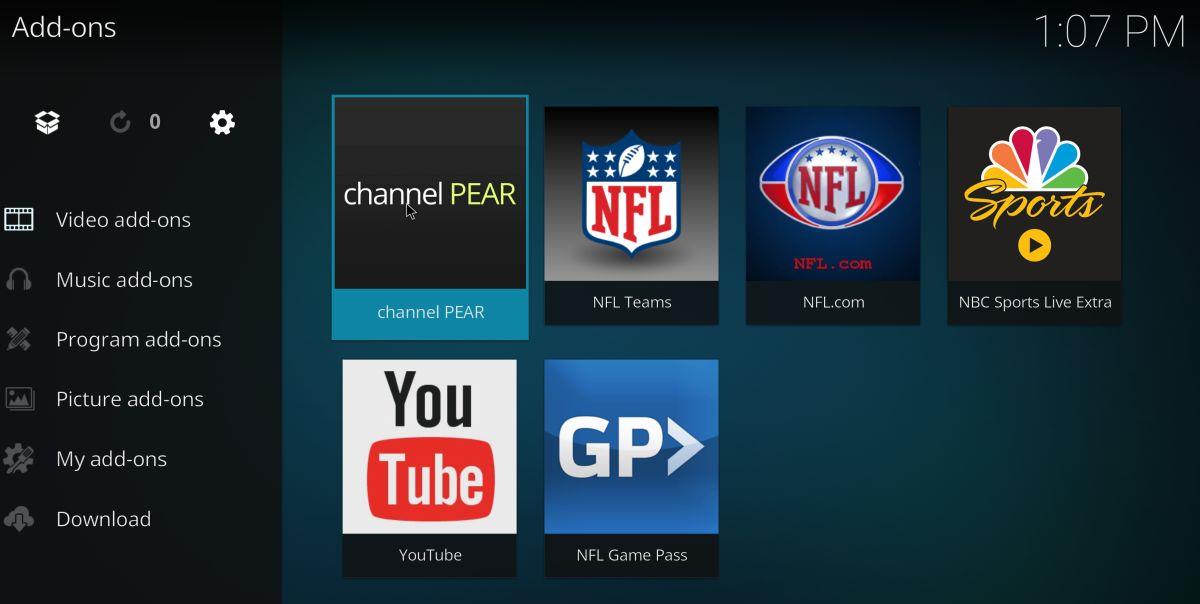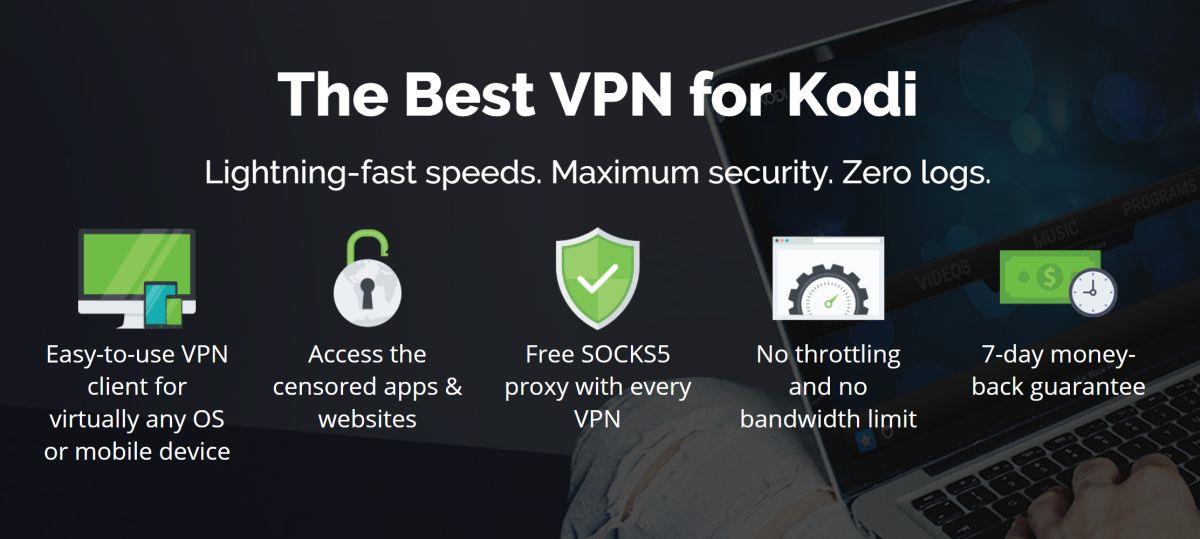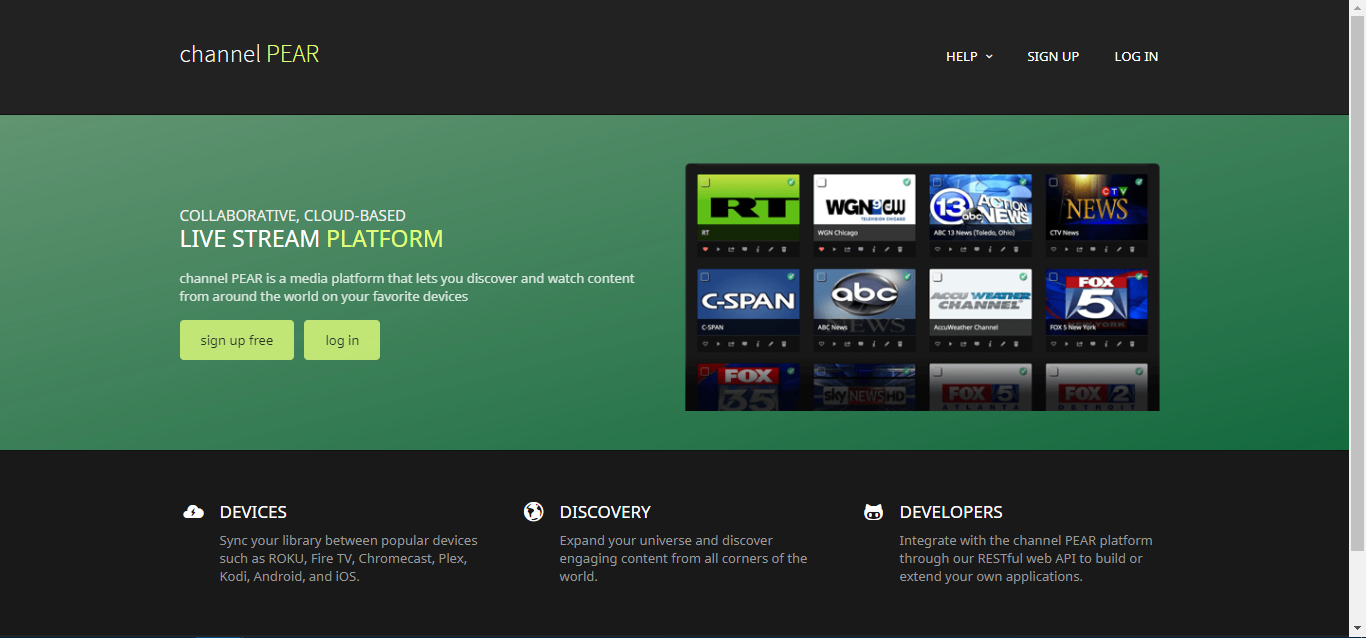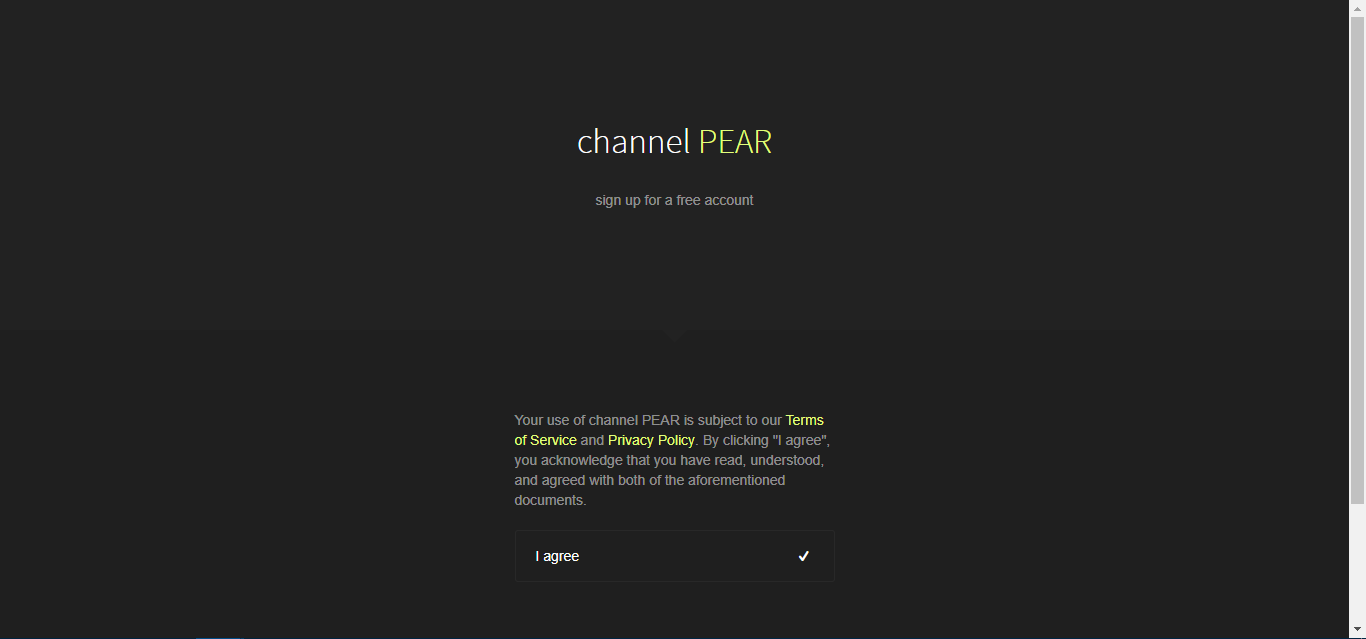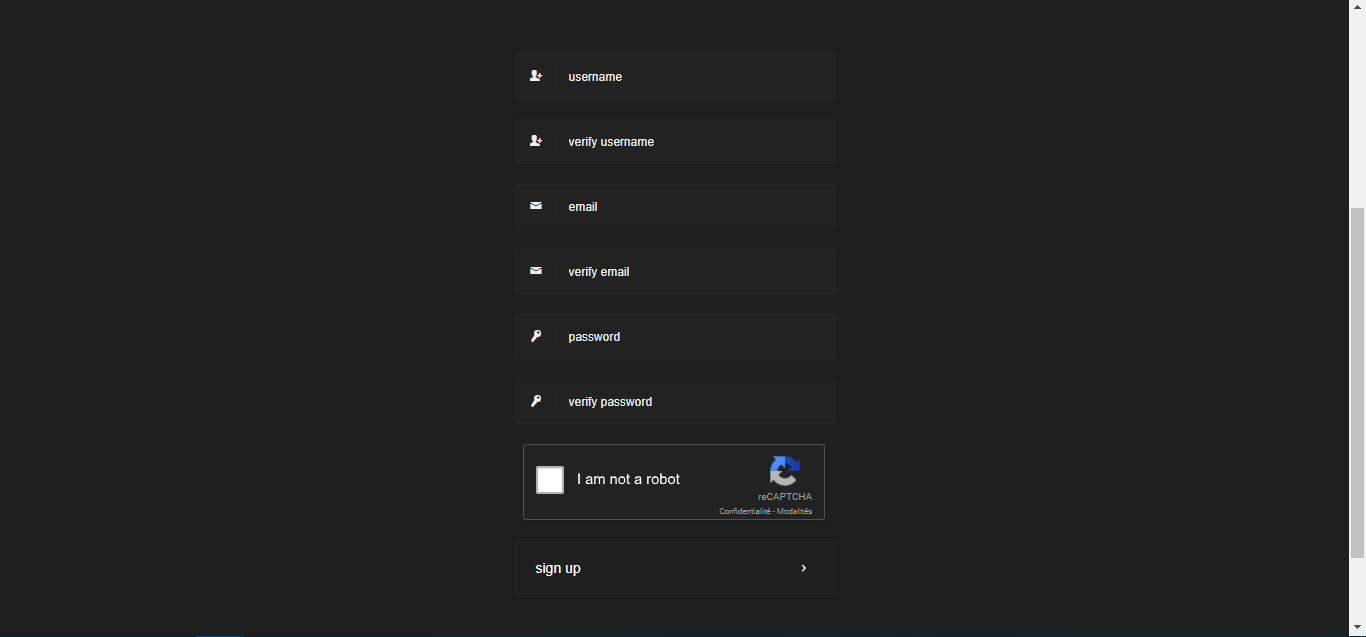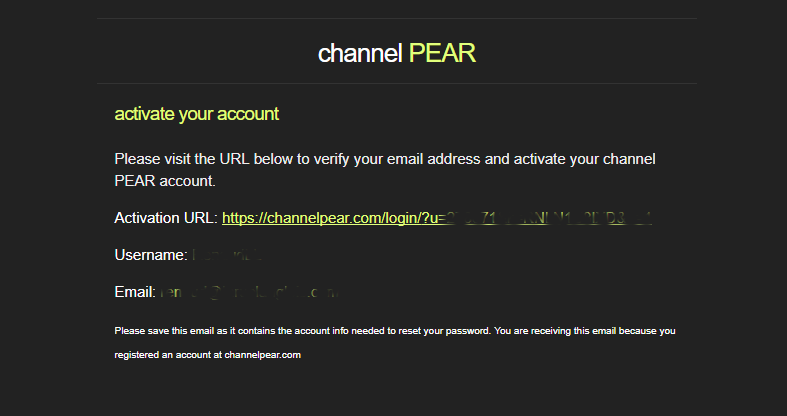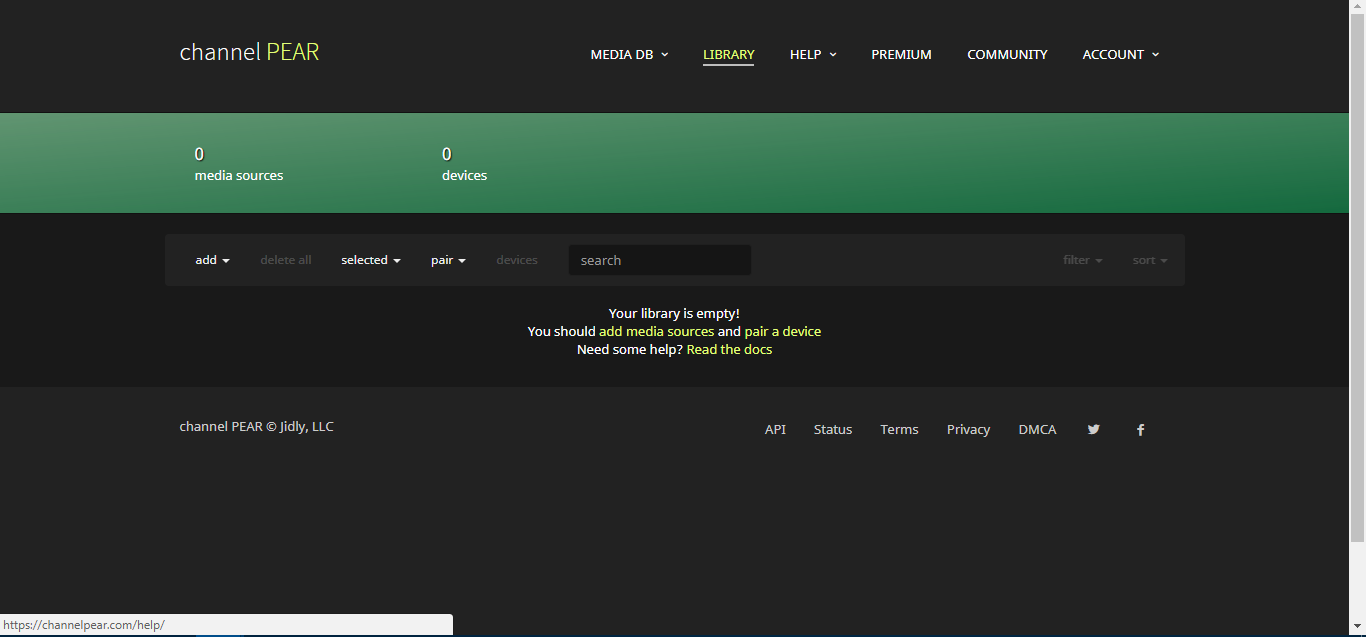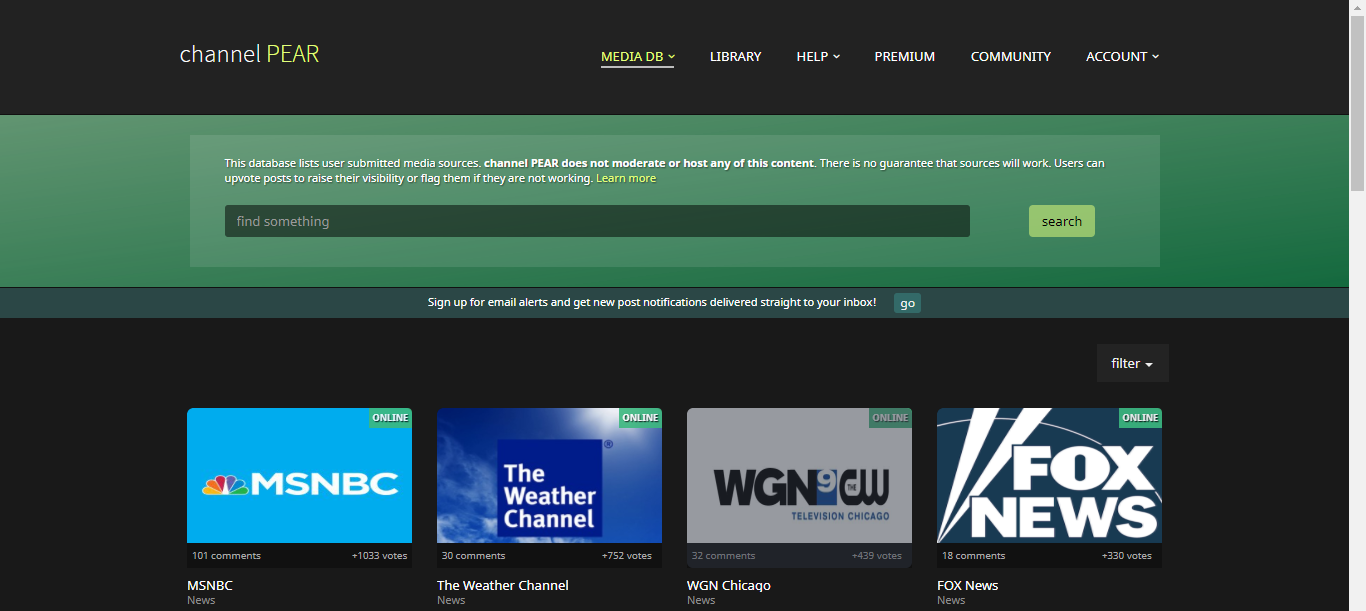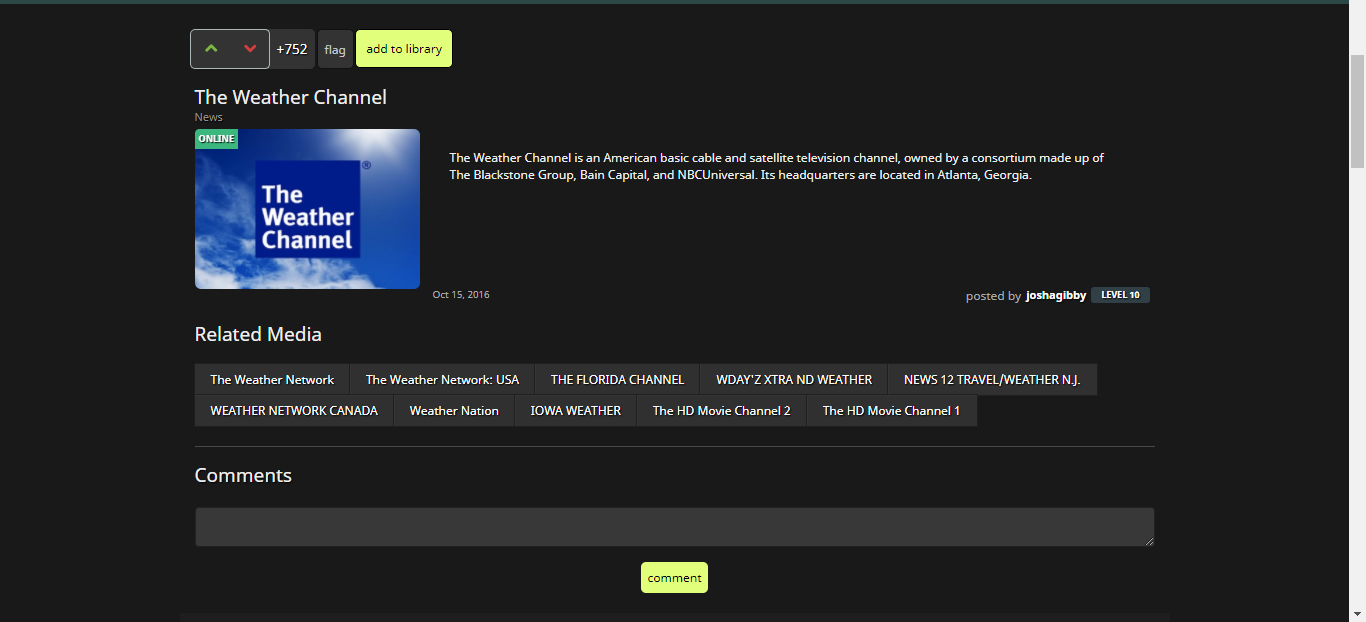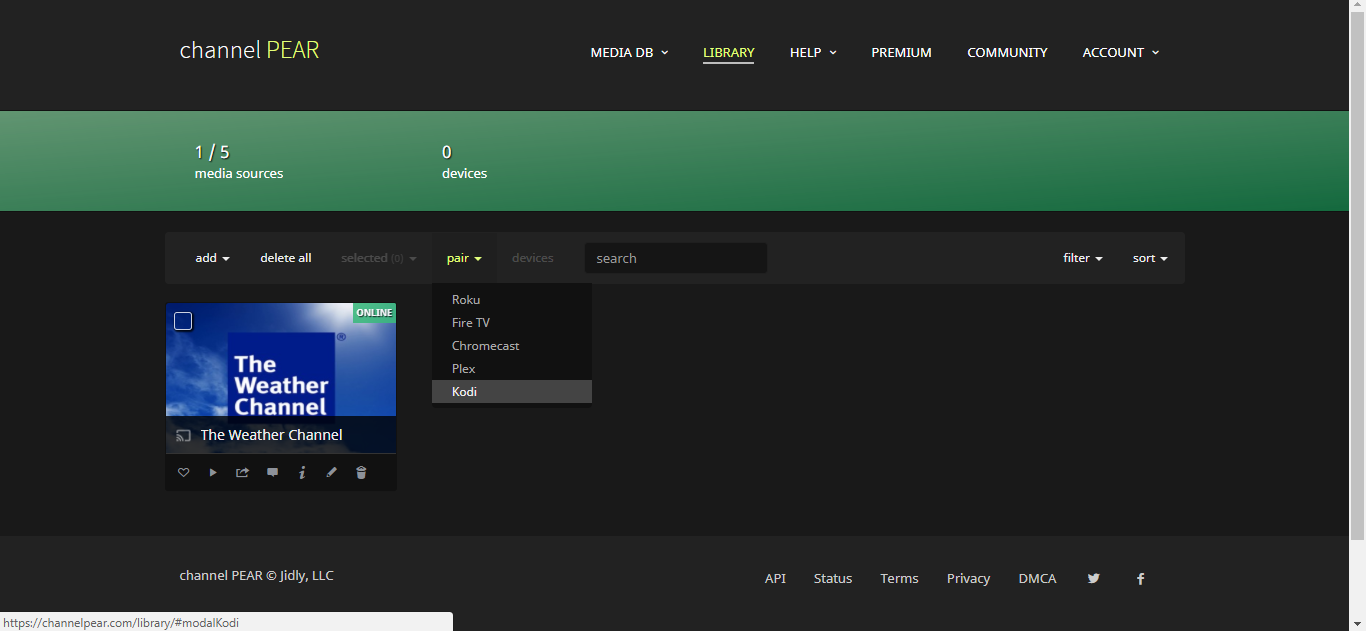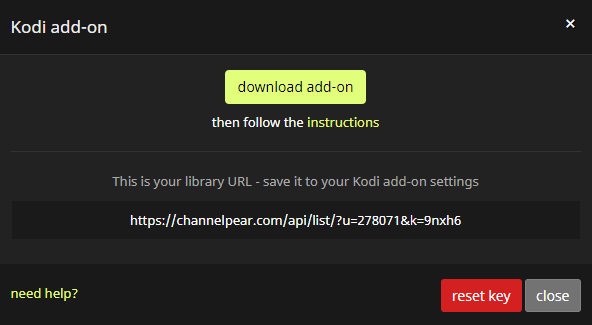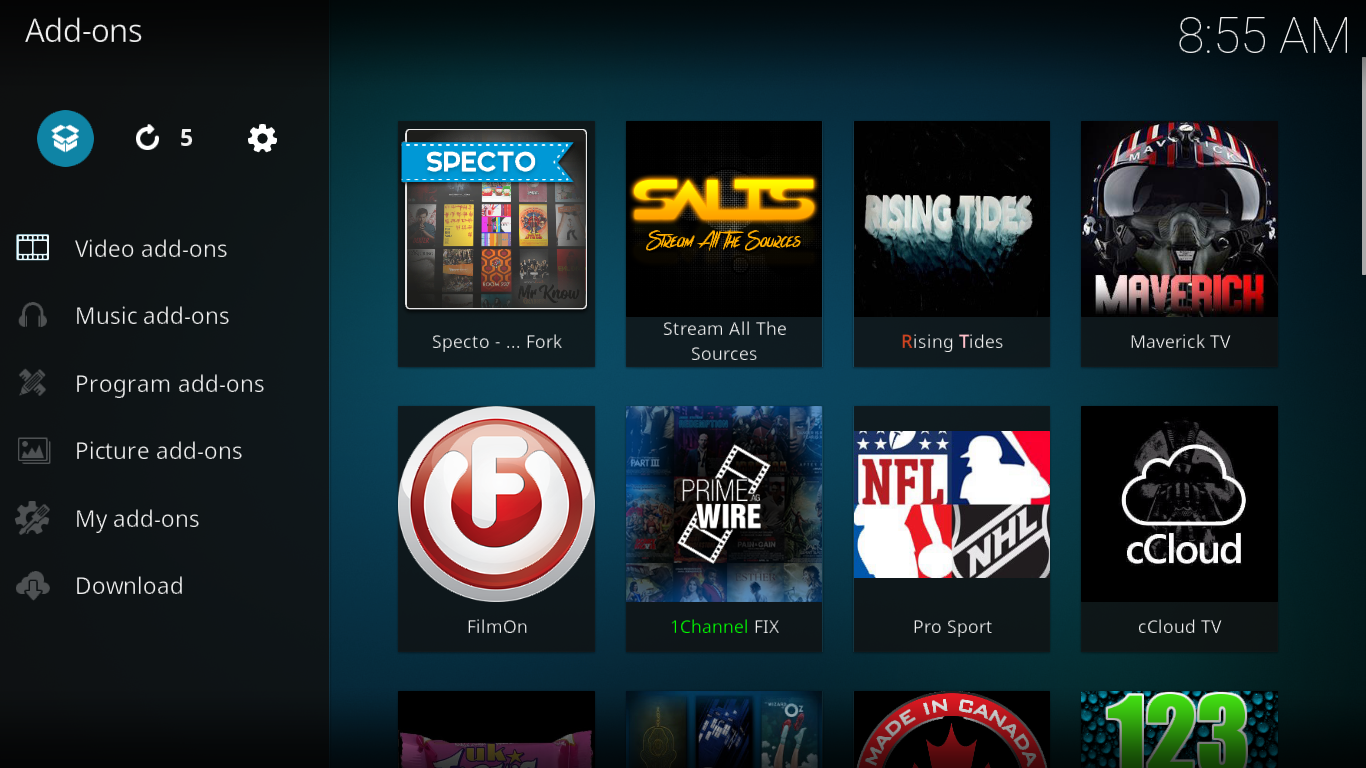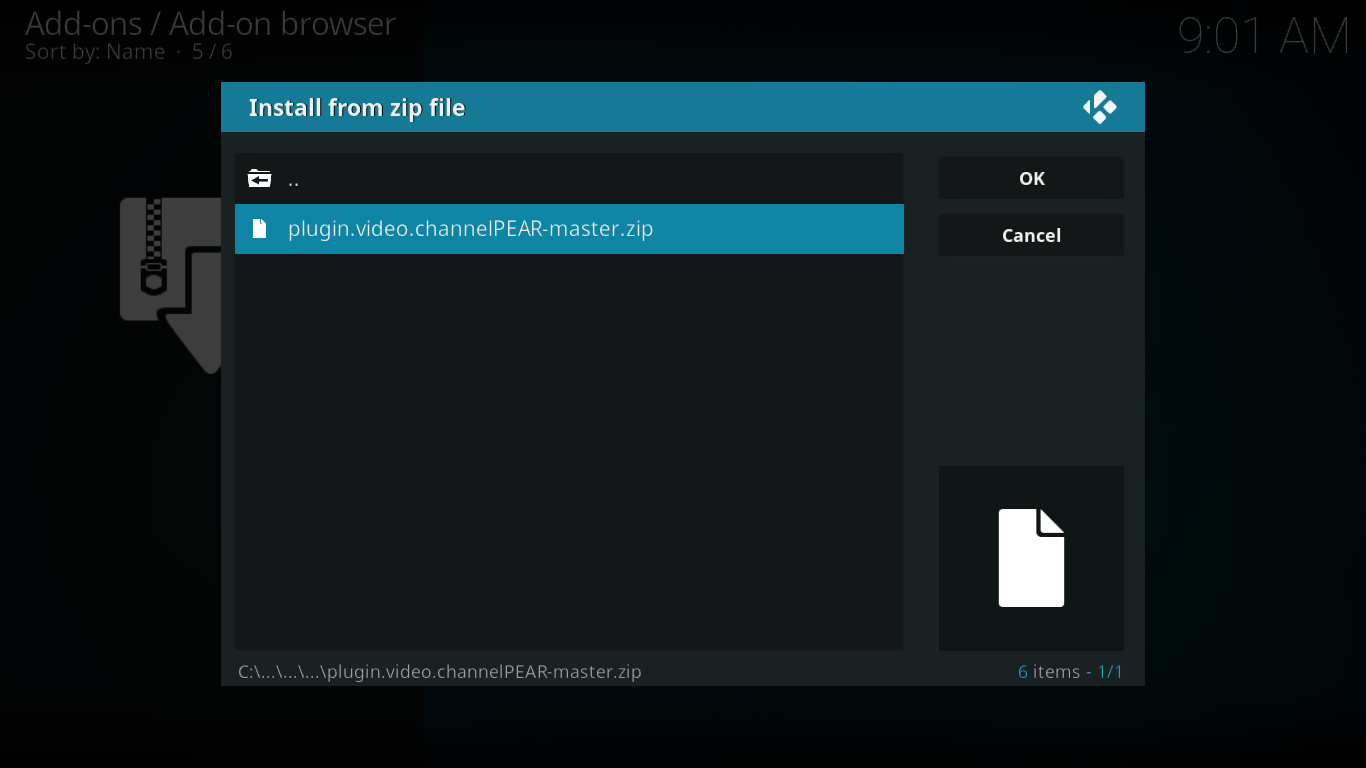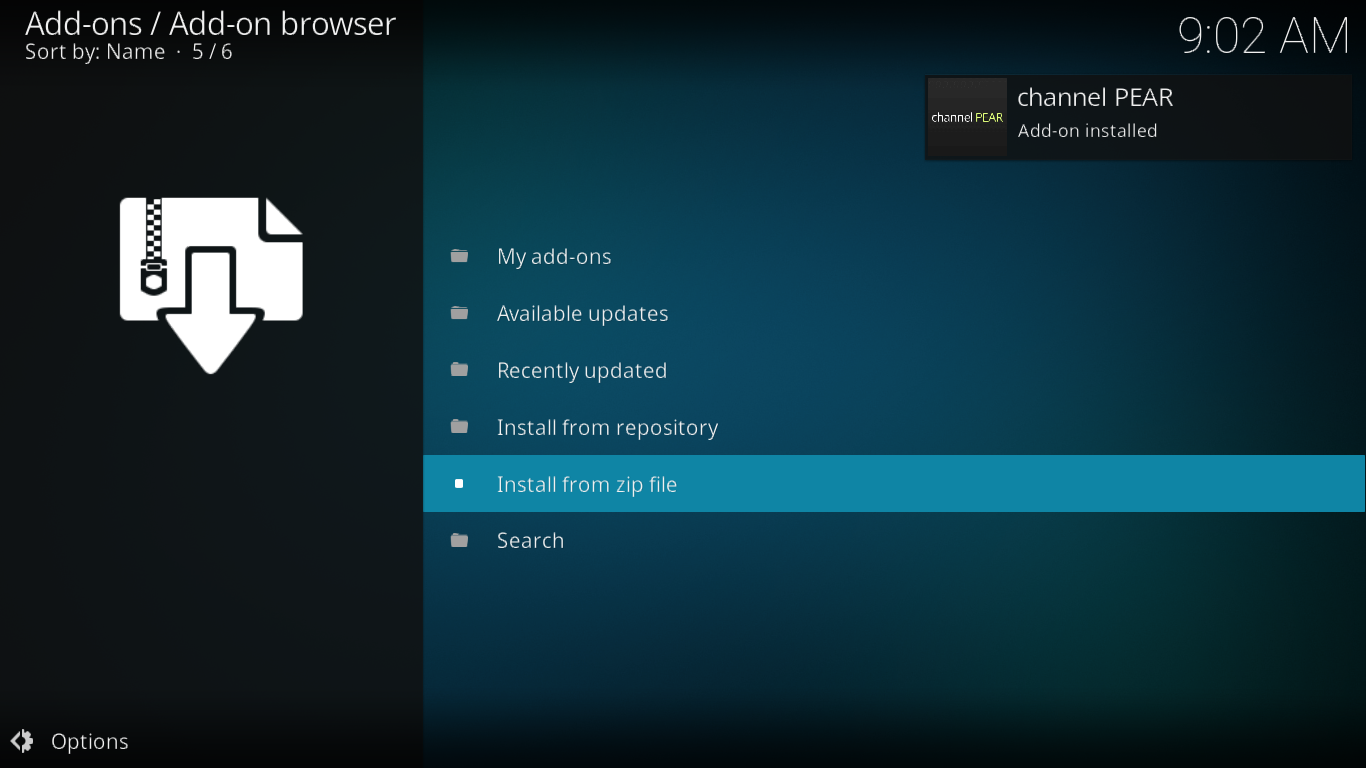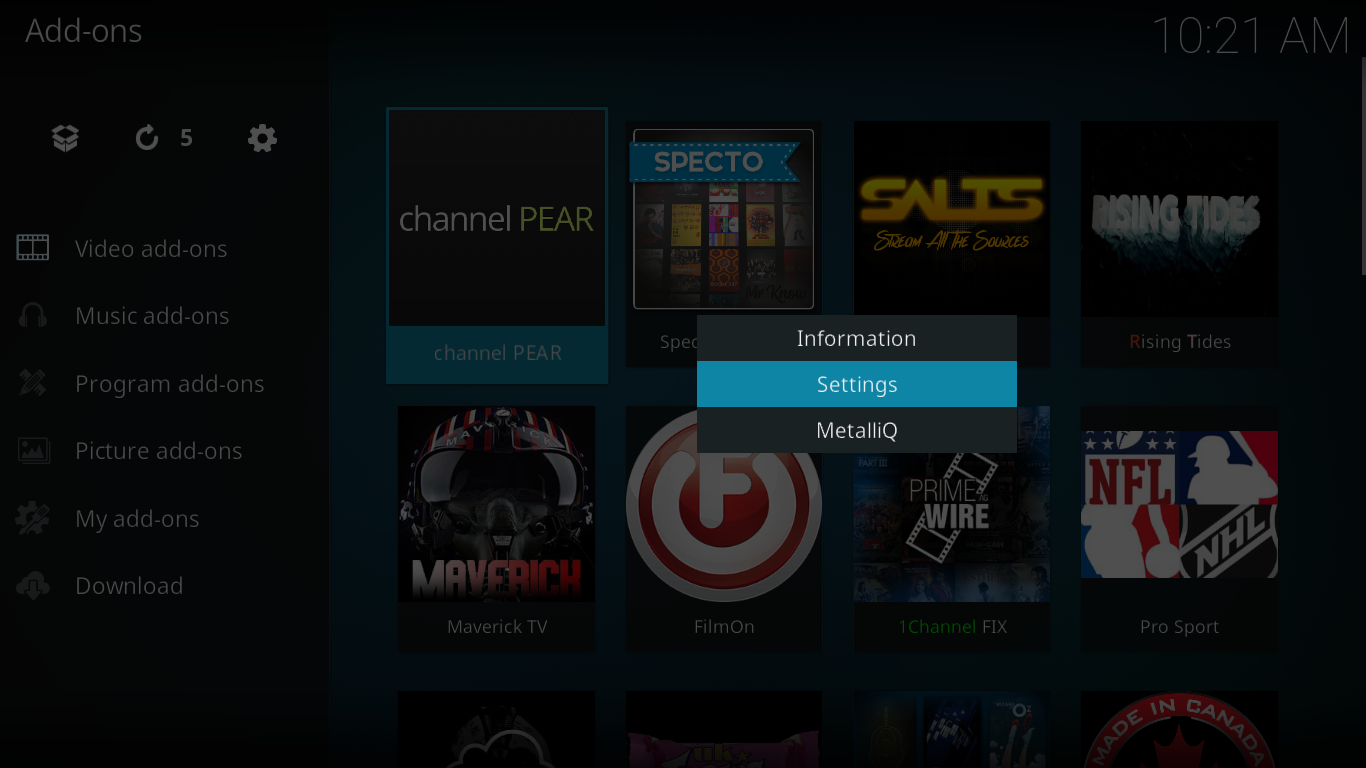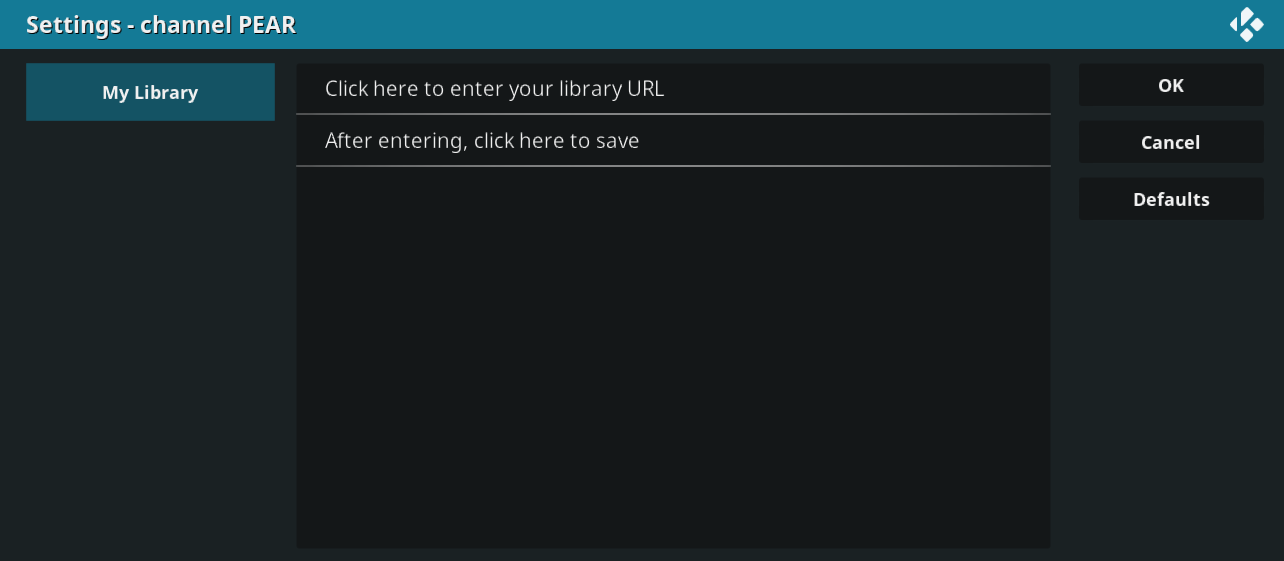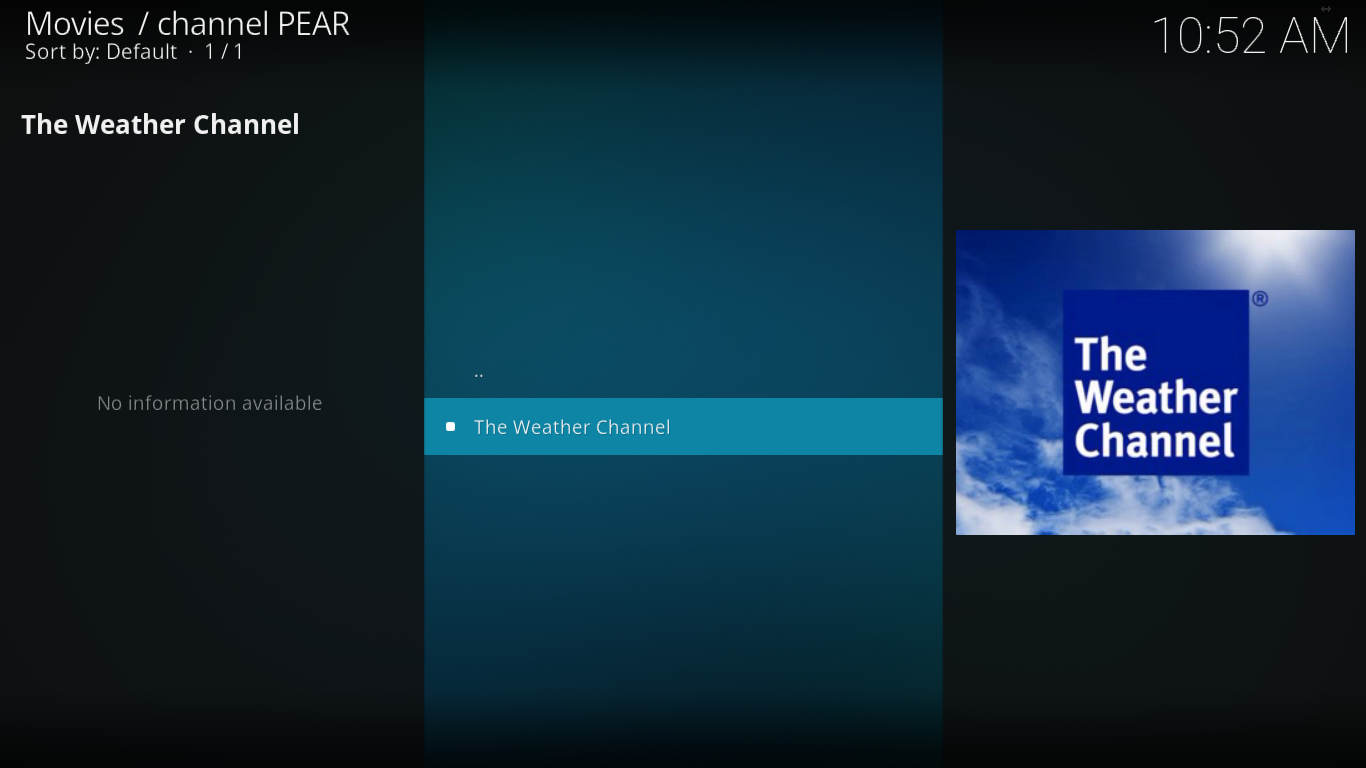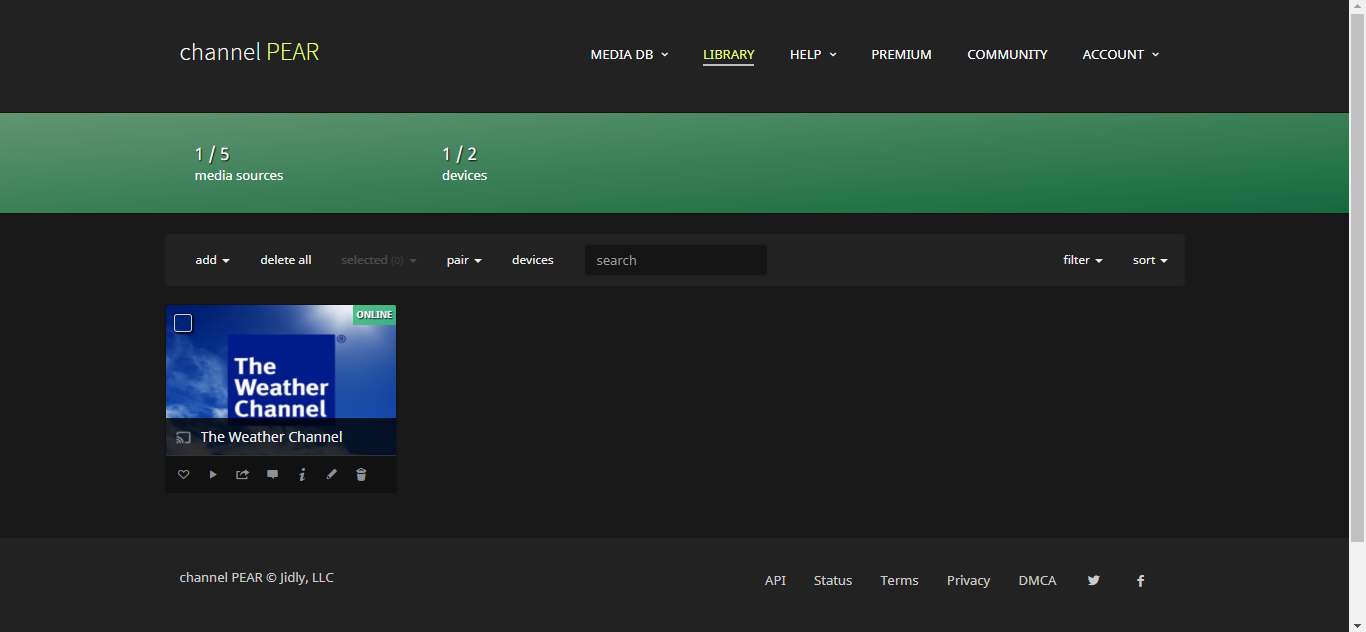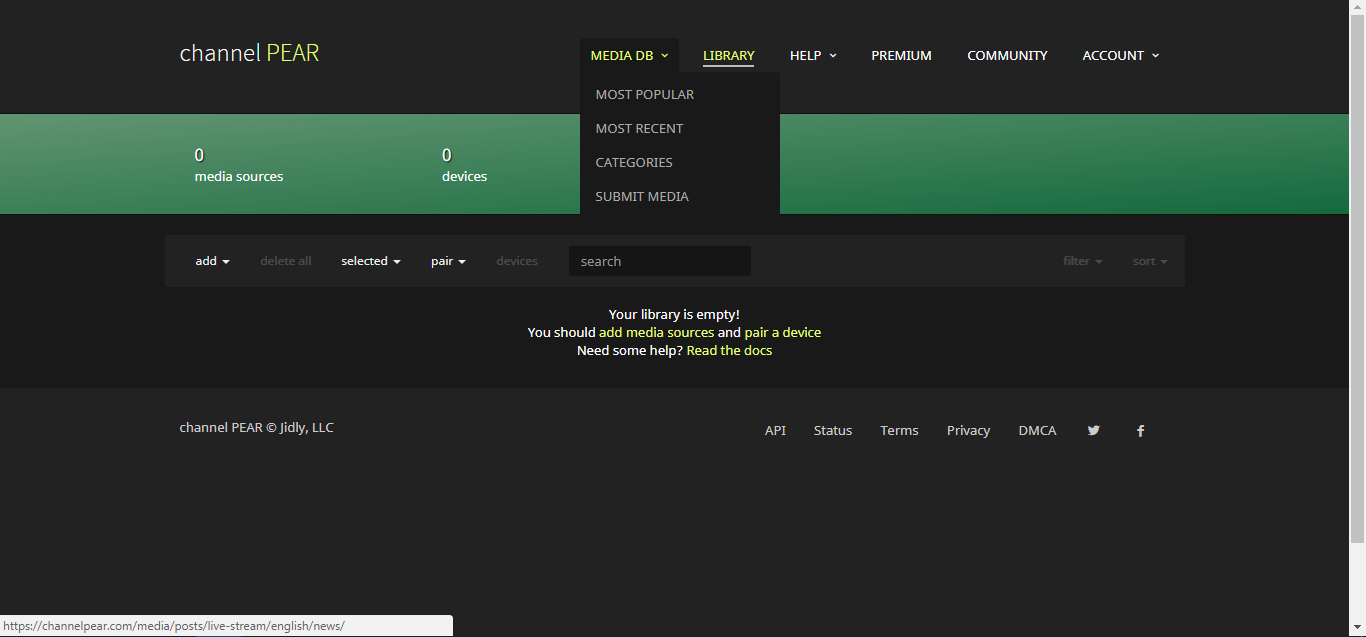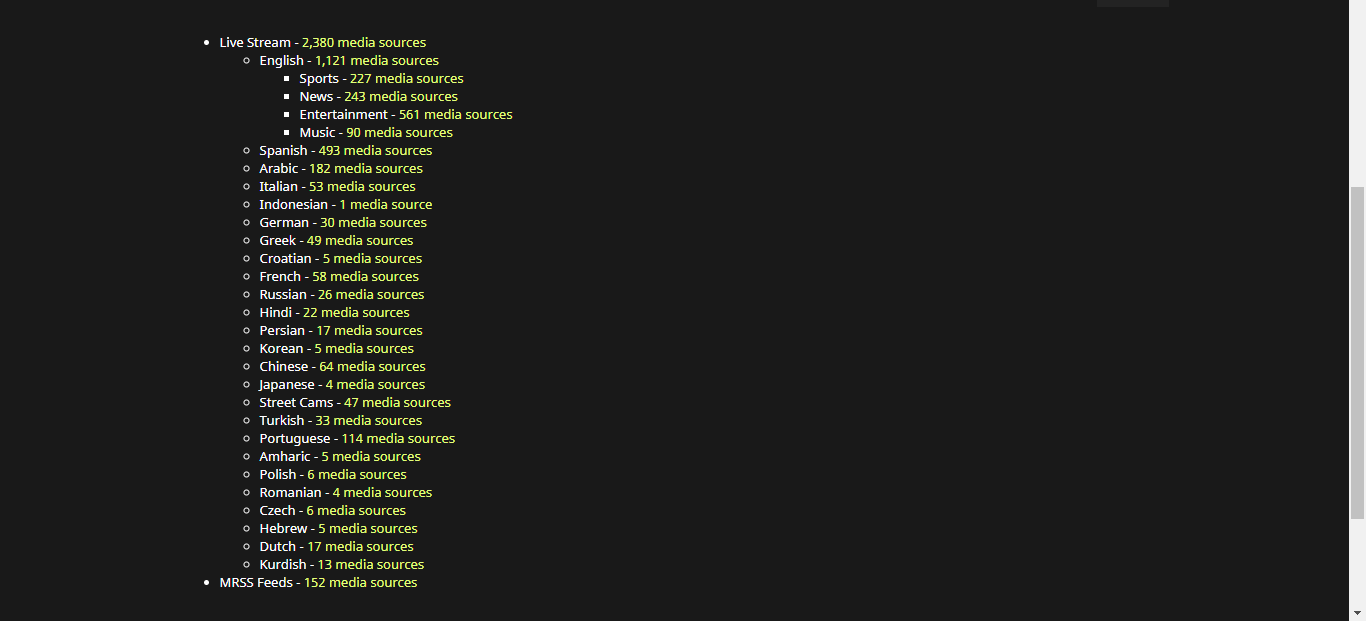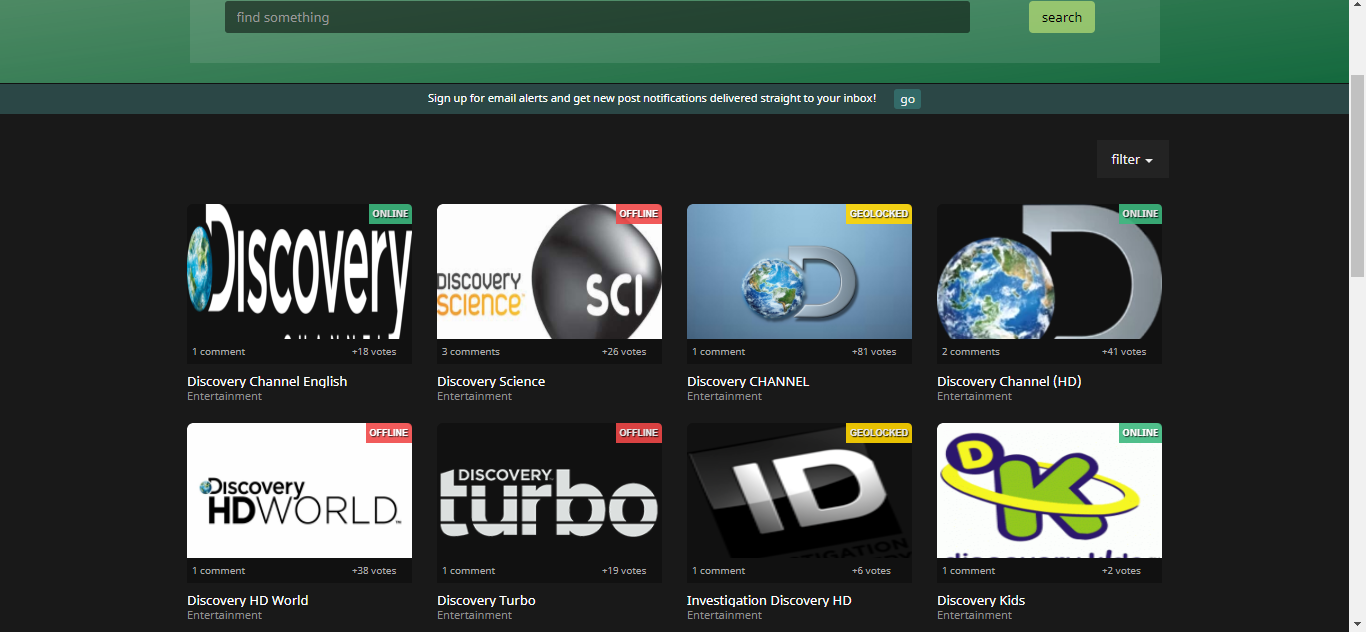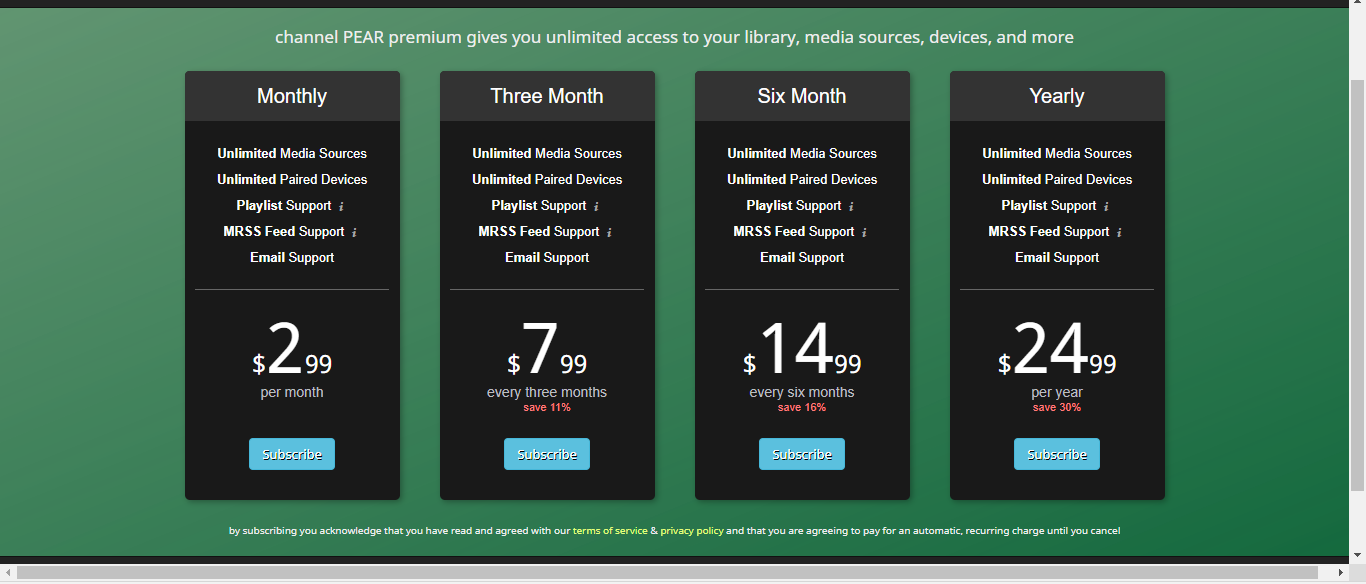Keşfedeceğimiz gibi, Channel Pear Kodi eklentisi diğer çoğu video eklentisinden biraz farklıdır. Öncelikle, birkaç tür Kodi video eklentisi vardır. Örneğin, bazıları önceden kaydedilmiş film veya TV şovlarına odaklanırken, diğerleri canlı IPTV yayınlarına odaklanır. Channel Pear eklentisi farklı bir kategoriye girer: ön uçlar. Bunlar, doğrudan Kodi içinden çevrimiçi, web tabanlı bir hizmete erişmenizi sağlayan eklentilerdir.
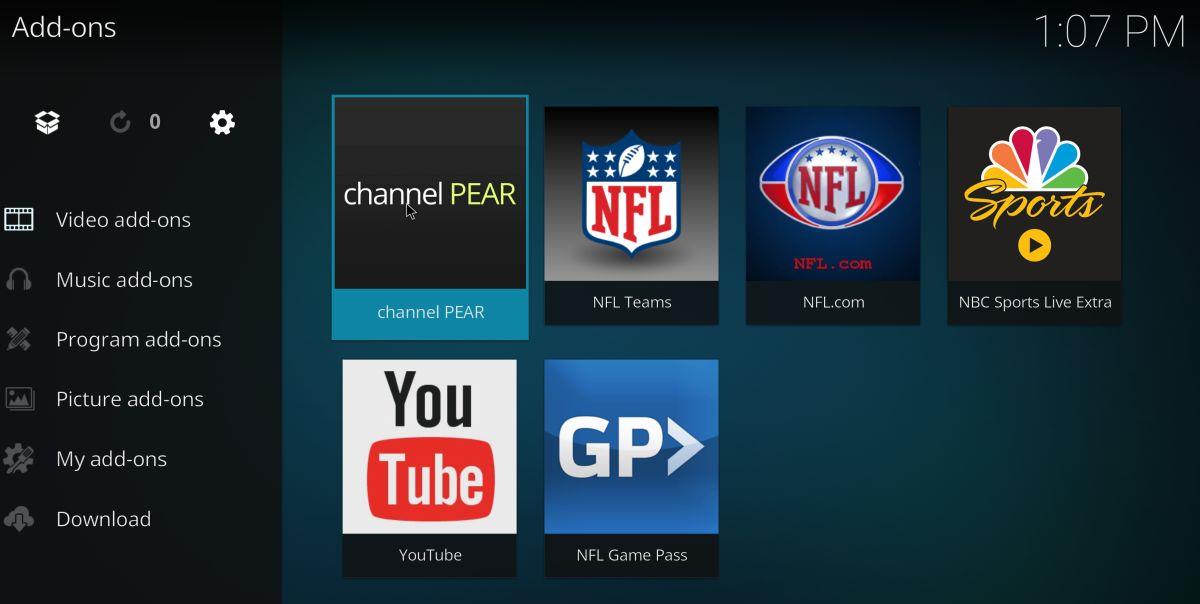
Channel Pear, kendisini "dünyanın dört bir yanından içerikleri favori cihazlarınızda keşfetmenizi ve izlemenizi sağlayan bir medya platformu" olarak tanıtıyor . Yakında göreceğiniz gibi, aralarından seçim yapabileceğiniz çok sayıda canlı IPTV kanalı sunan bu eklenti ve hizmetten çok heyecan duyuyoruz.
Kodi'ye daha önce başka video eklentileri yüklediyseniz, kurulumu alışkın olduğunuzdan biraz daha karmaşıktır. Kurulumunu ve yapılandırmasını birazdan ele alacağız ve basit, adım adım bir süreç haline getireceğiz. Kurulumu, yapılandırması ve düzgün çalışması tamamlandıktan sonra, sizi eklentinin ve Channel Pear hizmetinin rehberli turuna çıkaracak ve sunduğu özellikleri göstereceğiz.
#1 Dereceli VPN'i edinin
%68 İNDİRİM + 3 Ay ÜCRETSİZ
Akış Sırasında Ekstra Koruma İçin VPN Kullanın
Kodi'yi her kullandığınızda bir VPN kullanmanızı şiddetle tavsiye ederiz. Bu, İSS'nizin yaptıklarınızı görmesini ve size telif hakkı ihlali bildirimleri göndermesini, hızınızı düşürmesini veya internet hizmetinizi kesintiye uğratmasını engeller. VPN kullanmanın bir diğer avantajı da, dünya genelindeki sunucular aracılığıyla konumunuzu taklit ederek coğrafi olarak kilitlenmiş içeriklere erişmenizi sağlamasıdır.
Aralarından seçim yapabileceğiniz birçok VPN sağlayıcısı mevcut. Kodi kullanıcıları için bir öneri oluştururken birçok faktörü göz önünde bulundurarak değerlendirdik. Bu faktörler şunlardır:
- Hızlı bağlantı hızı
- Kayıt tutmama politikaları
- Bant genişliği kısıtlaması yok
- Trafikte kısıtlama yok
- Yazılım uyumluluğu
Kodi için En İyi VPN: IPVanish
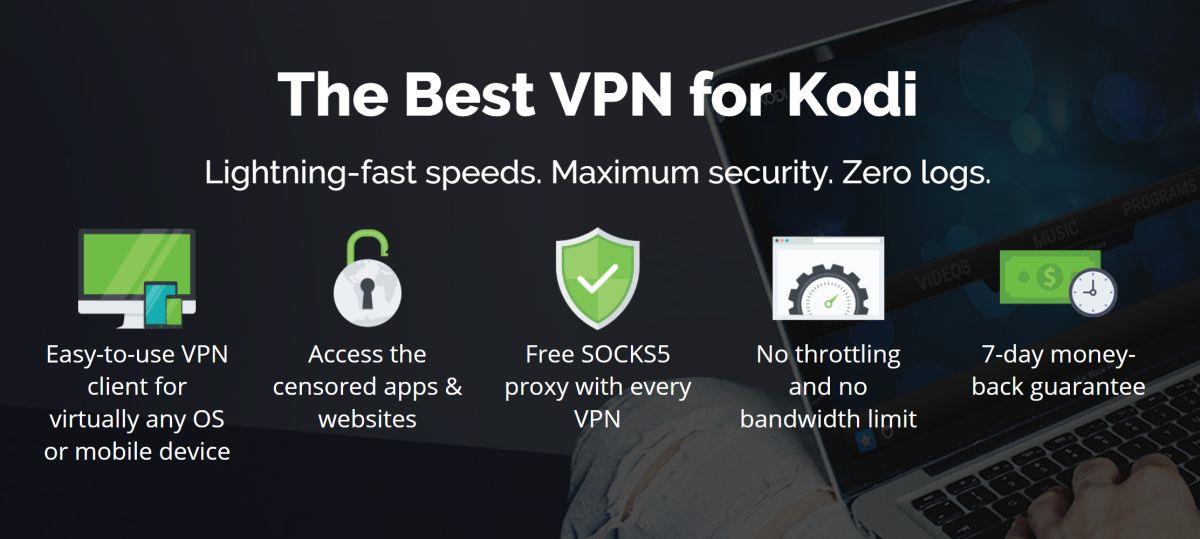
Çeşitli VPN hizmetlerini test ettikten sonra, Kodi kullanıcıları için en iyi önerimiz şüphesiz IPVanish . Bu sağlayıcı, tüm kriterlerimizi karşılayan eksiksiz bir güvenlik çözümü sunuyor. Endüstri standardı 256 bit AES şifrelemesi sayesinde verilerinizin kırılması neredeyse imkansız. Ayrıca, bağlantınız koptuğunda (VPN'lerde bazen olduğu gibi) gizliliğinizin tehlikeye girmesi konusunda endişelenmenize gerek yok; çünkü IPVanish otomatik kapatma anahtarı ve DNS sızıntı koruması sunuyor.
Yaklaşık 60 ülkede 850 sunucudan oluşan devasa bir ağ, hız sınırı yok, hız sınırlaması yok, sınırsız bant genişliği, kısıtlanmamış trafik, hiçbir şekilde kayıt tutma yok ve Windows, Mac OS, Android, iOS ve Amazon Fire TV Stick dahil çoğu platform için istemci uygulamaları mevcut olan IPVanish, Kodi kullanıcılarının en çok ihtiyaç duyduğu tüm özelliklere sahiptir.
IPVanish , 7 günlük para iade garantisi sunuyor; bu da onu risksiz bir şekilde denemek için bir haftanız olduğu anlamına geliyor. WebTech360 Tips okuyucularının yıllık planda %60'a varan büyük bir tasarruf sağlayabileceğini ve aylık fiyatın yalnızca 4,87 ABD dolarına düşebileceğini lütfen unutmayın .
Channel Pear Eklentisini Yükleme ve Yapılandırma
Channel Pear eklentisini yüklemek çok adımlı bir işlemdir. Eklenti, web tabanlı bir hizmetin ön yüzü olduğundan, yapmanız gereken ilk şey ücretsiz olan hizmete kaydolmaktır.
Channel Pear'a kaydolma
Tarayıcınızı https://channelpear.com adresindeki Channel Pear web sitesine yönlendirin ve ekranın sol orta kısmındaki " ücretsiz kaydol " düğmesine tıklayın .
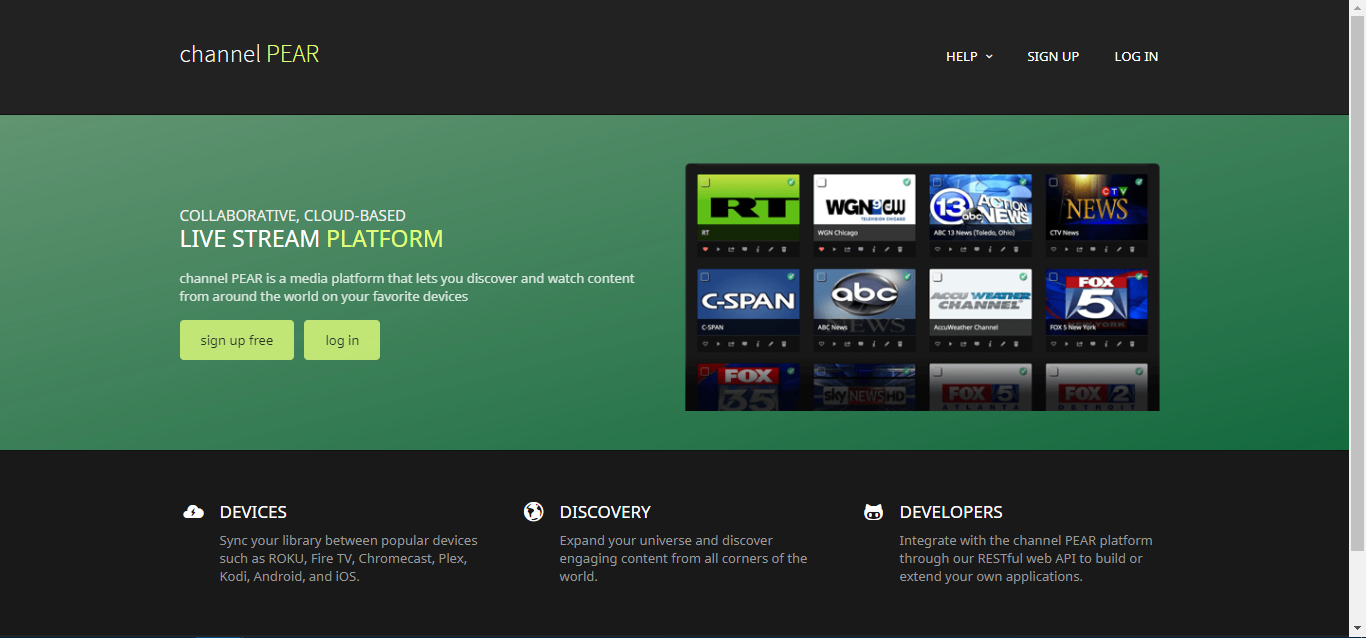
Hizmet Şartları ve Gizlilik Politikası'nı ilgili bağlantılara tıklayarak okuyabilir ve ardından sayfanın alt kısmında bulunan " Kabul Ediyorum " butonuna tıklamanız gerekmektedir .
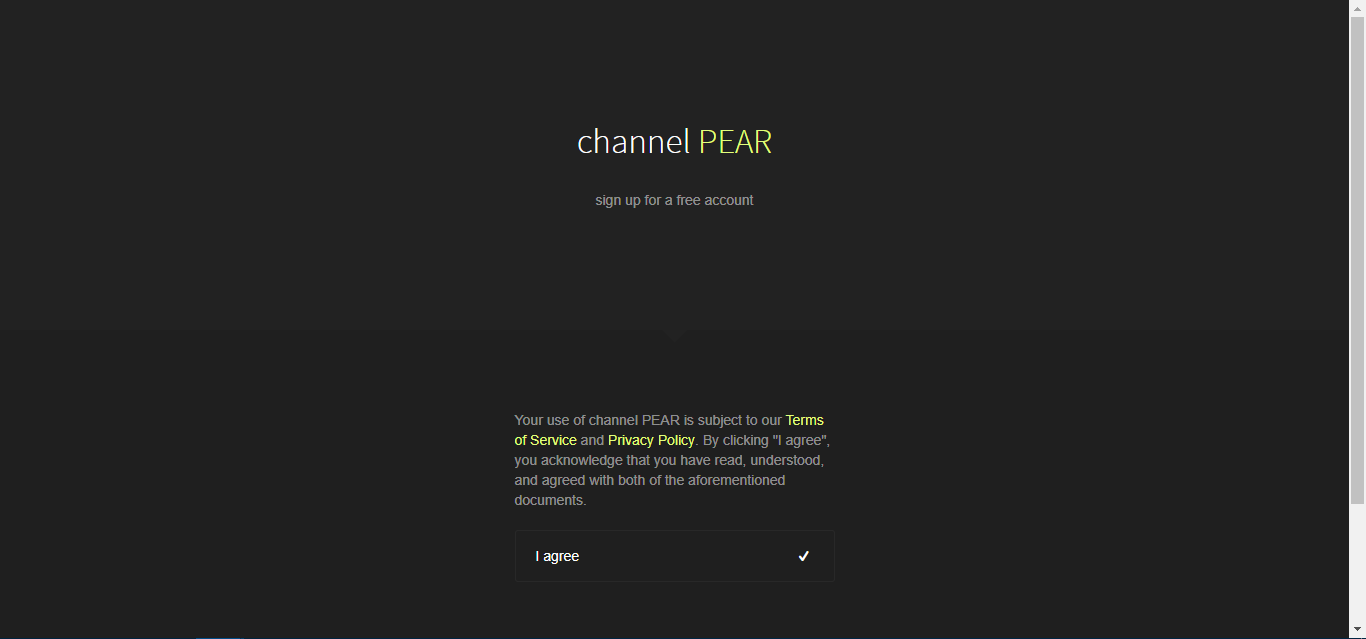
Ardından, kayıt formunu doldurmanız gerekiyor. Bir kullanıcı adı ve parola seçmeniz gerekecek. Güvenliğiniz için, kullandığınız diğer parolalardan farklı, güçlü bir parola seçin. Formu doldurduktan sonra " Kaydol " a tıklayın.
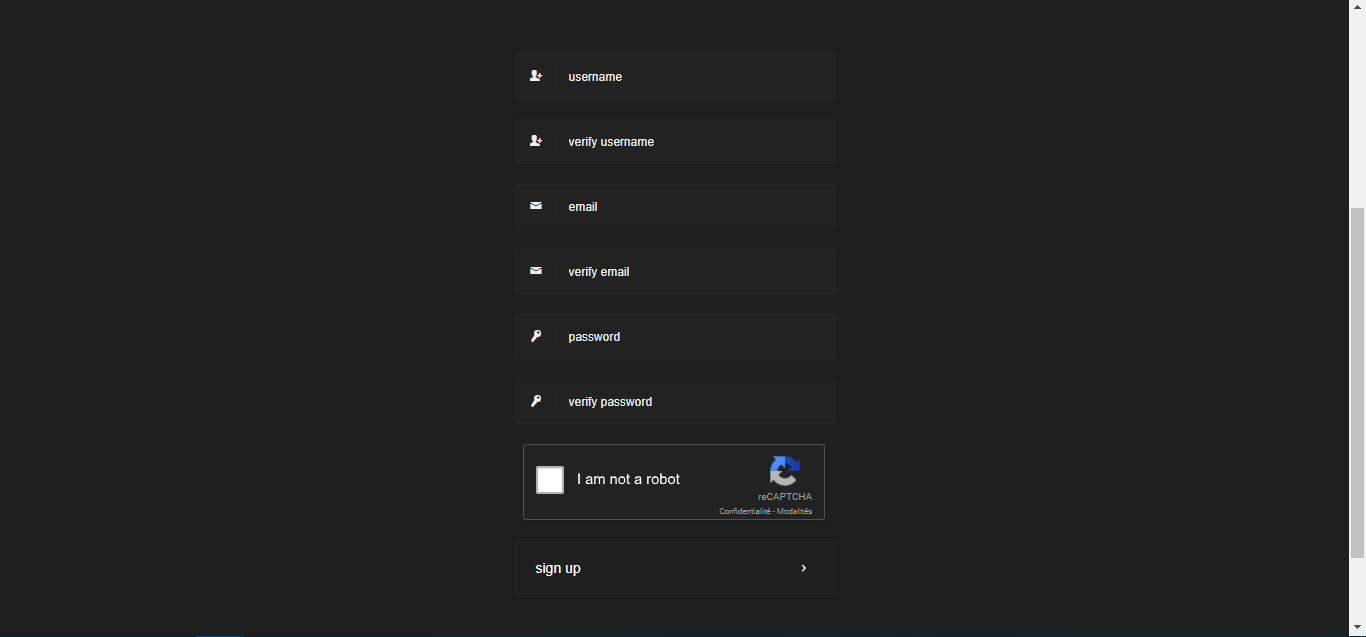
Birkaç dakika içinde, kaydolurken verdiğiniz adrese bir e-posta alacaksınız. Gelen kutunuza gidin, onay e-postasını açın ve aktivasyon bağlantısına tıklayın.
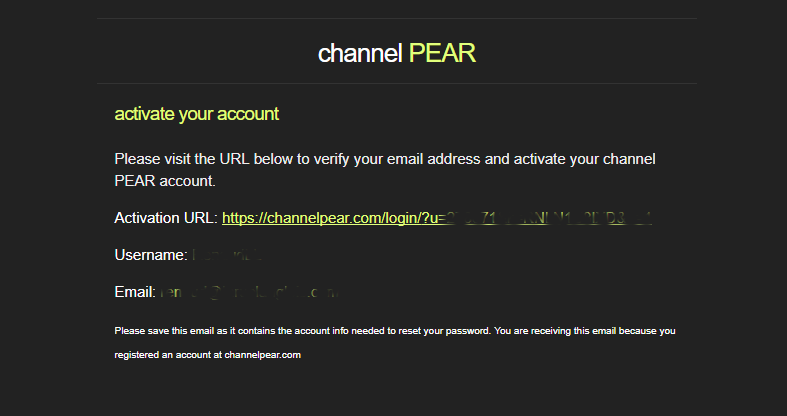
Bu sizi Channel Pear giriş sayfasına götürecektir. Kullanıcı adınız zaten orada olmalı; şifrenizi girip " giriş yap " a tıklamanız yeterli.
Artık Channel Pear hesabınızı etkinleştirdiniz! İlk kez oturum açtığınızda, hiçbir medya kaynağınızın ve eşleştirilmiş cihazınızın bulunmadığı kütüphane sayfanızı göreceksiniz.
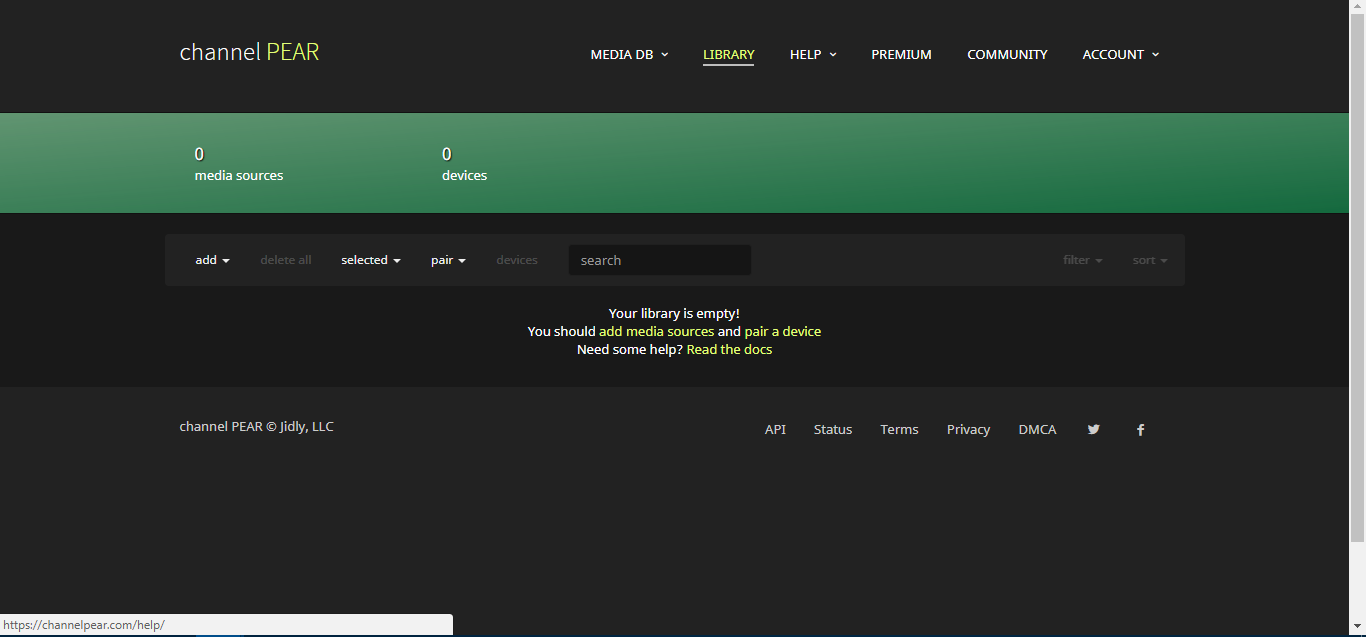
Channel Pear kitaplığınıza bir kaynak ekleme
Channel Pear'ı kullanabilmeniz için önce kütüphanenize birkaç medya kaynağı eklemeniz gerekiyor. Channel Pear'da bunu yapmanın birkaç yolu var. Bunları daha sonra size rehberli bir tur sunarken daha ayrıntılı olarak açıklayacağız. Şimdilik, kurulumumuzu tamamlayıp her şeyin beklendiği gibi çalıştığından emin olmak için yalnızca bir kaynak ekleyelim.
Kaynak eklemenin en kolay yolu, ekranın ortasındaki "medya kaynağı ekle" bağlantısına tıklamaktır. Bu sizi En Popüler kaynakların listesine götürecektir.
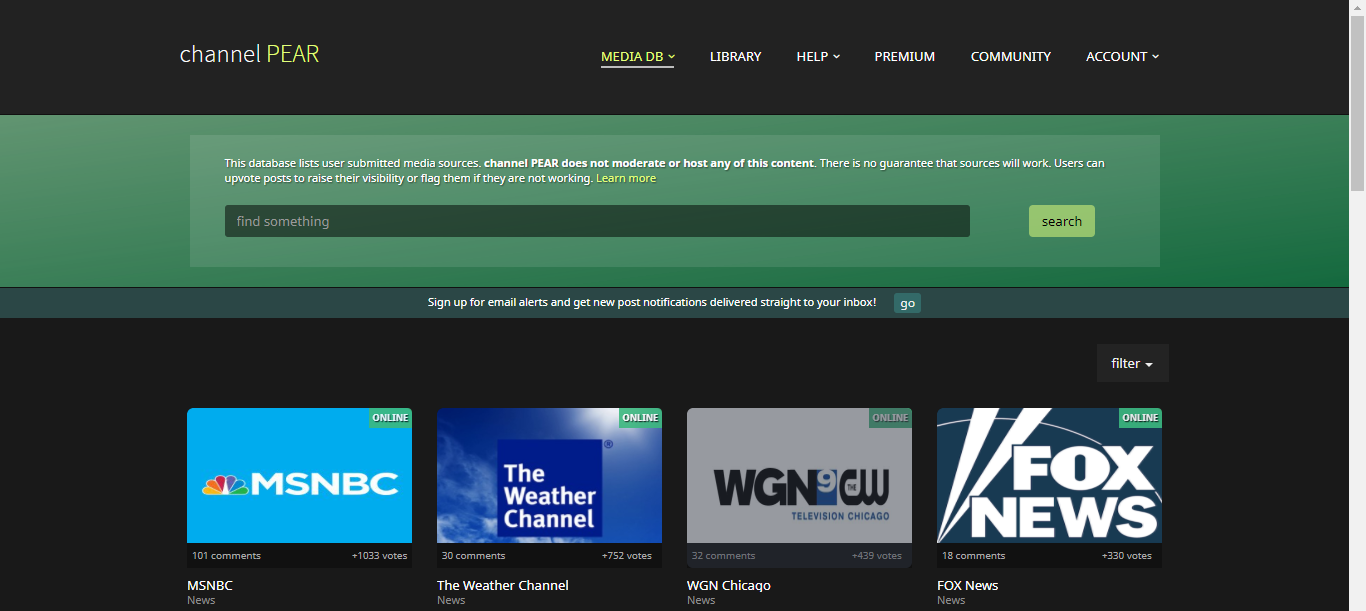
Bu eğitim için Weather Channel kaynağını ekleyelim. Kaynağın ayrıntılar sayfasına gitmek için büyük simgesine tıklamanız yeterli.
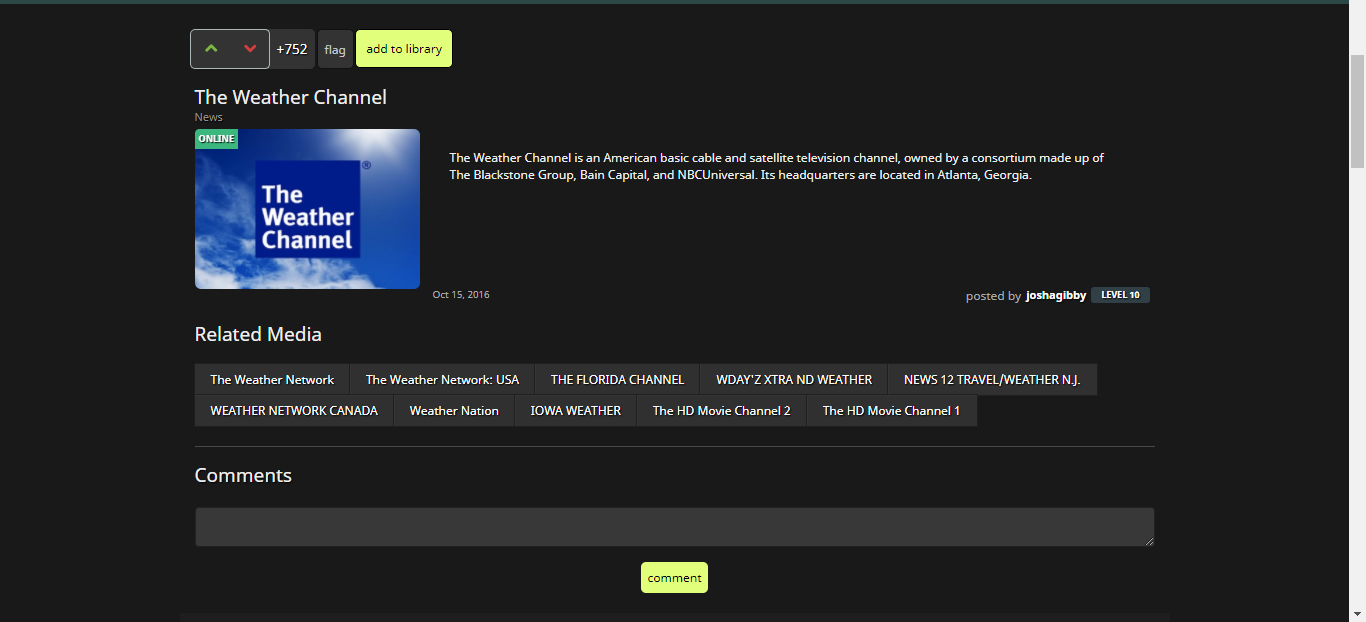
Bu sayfa, kaynağın açıklamasını, beğenebileceğiniz "İlgili Medya" listesini ve kullanıcının bu kaynak hakkındaki tüm yorumlarını görüntüler. Kaynağın görselinin sol üst köşesindeki küçük "ÇEVRİMİÇİ" mesajını fark ettiniz mi? Bu, kaynağın çalıştığını doğrular. "ÇEVRİMDIŞI", kaynağın şu anda kullanılamadığı anlamına gelir ve "COĞRAFİ KİLİTLİ", kaynağa yalnızca belirli konumlardan erişilebildiği anlamına gelir.
Kaynağı kütüphanenize eklemek için, sol üstte, kaynağın görselinin üzerinde bulunan " kütüphaneye ekle " düğmesine tıklamanız yeterlidir. Kaynağın başarıyla eklendiğine dair bir onay alacaksınız. " KAPAT "a tıklayın ve üst menüyü kullanarak kütüphanenize geri dönün.
Kodi'ye Channel Pear eklentisini yükleme
Yapmamız gereken bir sonraki adım, eklentiyi Kodi'ye yüklemek. Kütüphane ekranınızdan, kaynak listenizin üst kısmındaki "eşleştir" menüsüne tıklayın ve açılır menüden Kodi'yi seçin.
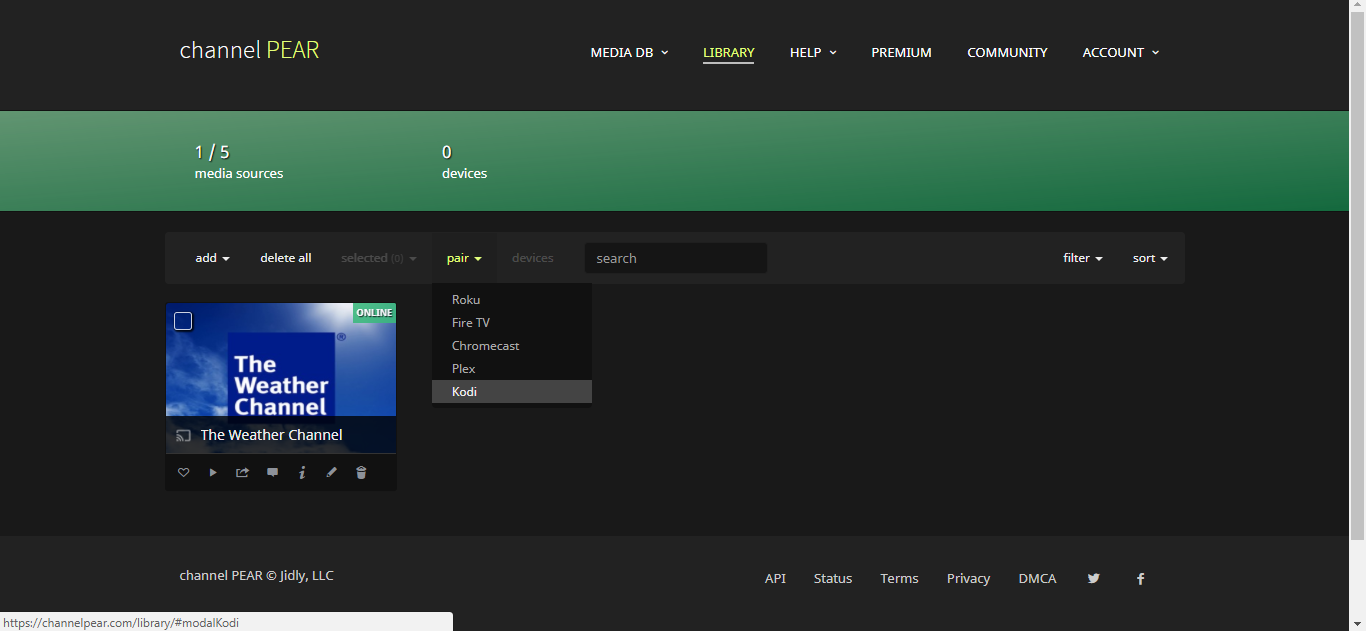
Açılan iletişim kutusunun üst kısmında bulunan “eklentiyi indir” butonuna tıklayın.
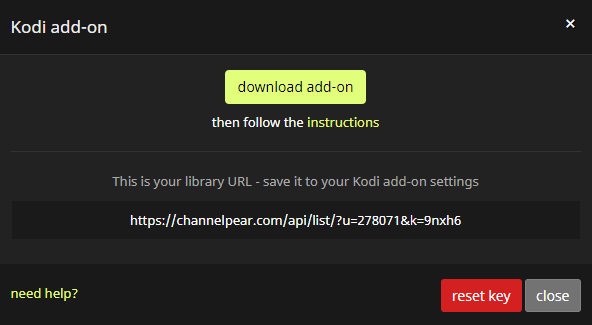
Zip dosyasını indireceğiniz konumu seçin ve kaydet'e tıklayın. Tarayıcı pencerenizi açık bırakın. En kısa sürede geri dönüş yapacağız.
Not : Bunu Kodi'yi çalıştırdığınız cihazdan yaptığınızı varsayıyoruz. Bunu bir bilgisayardan yapıyorsanız ve Kodi'yi farklı bir cihazdan çalıştırıyorsanız, zip dosyasını Kodi cihazınıza takabileceğiniz bir USB belleğe veya hafıza kartına kaydetmelisiniz.
Ardından, Kodi'den sol bölmedeki Eklentiler'e tıklayın ve sol üstteki Paket Tarayıcısı simgesine tıklayın. Bu simge, açık bir kutuya benziyor.
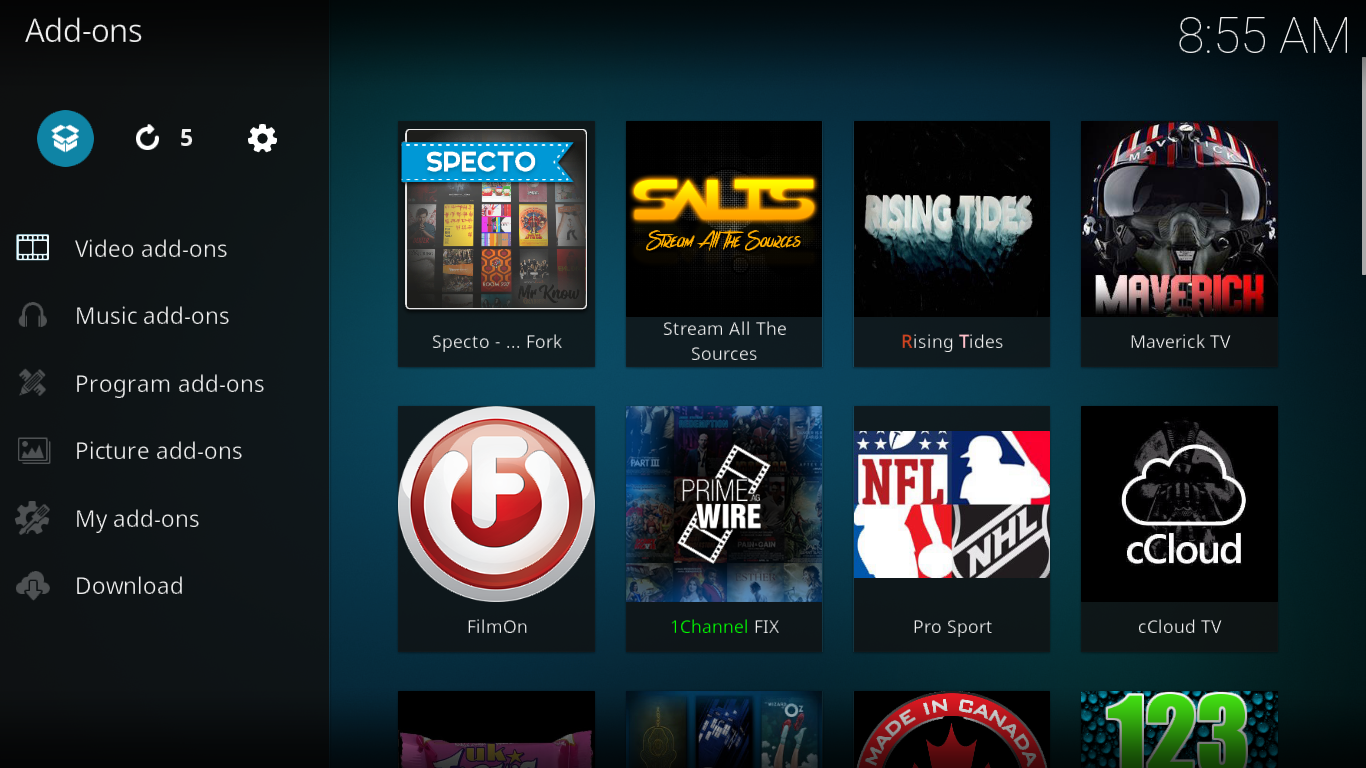
“Zip dosyasından yükle” seçeneğini seçin, önceki adımda zip dosyasını kaydettiğiniz klasöre (veya USB belleğe ya da hafıza kartına) gidin ve eklentiyi yüklemek için plugin.video.channelPEAR-master.zip dosyasına tıklayın.
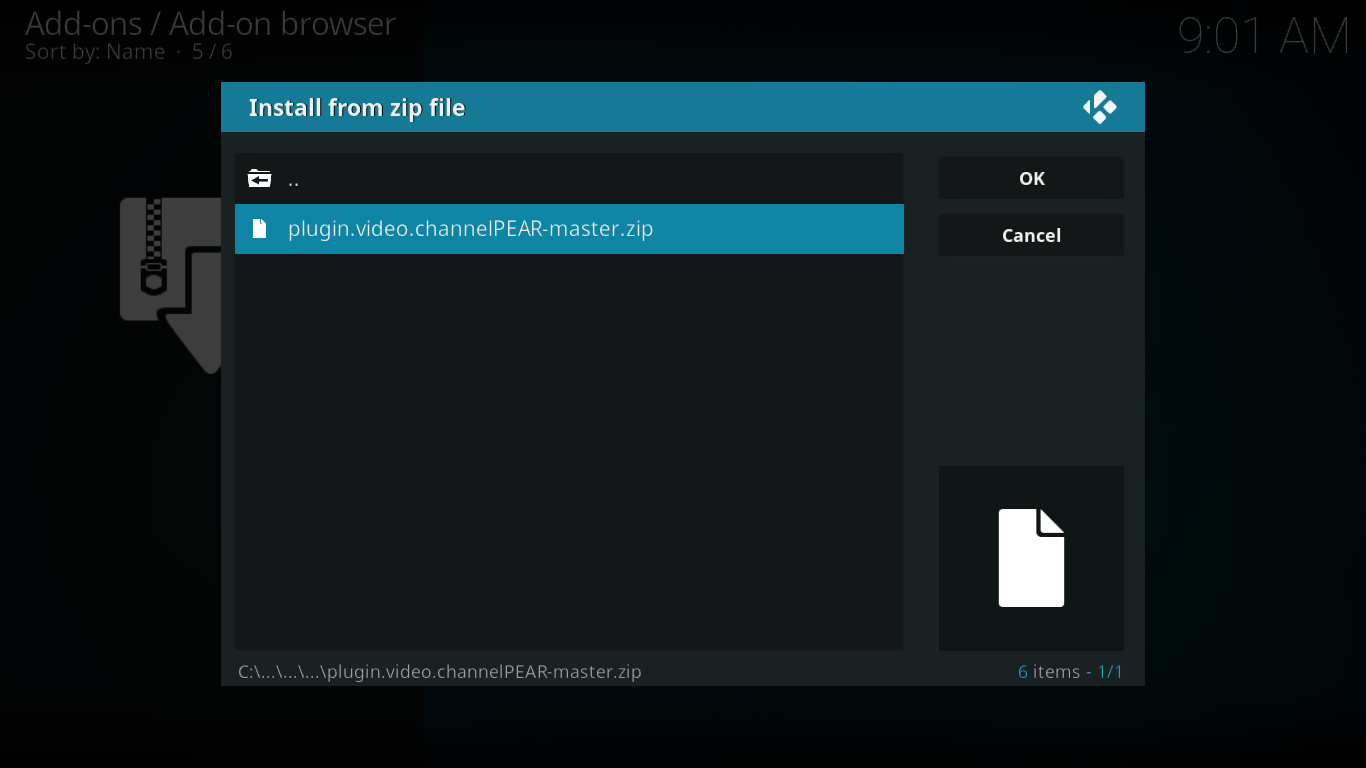
Birkaç saniye sonra eklentinin başarıyla kurulduğunu onaylayan bir mesaj göreceksiniz.
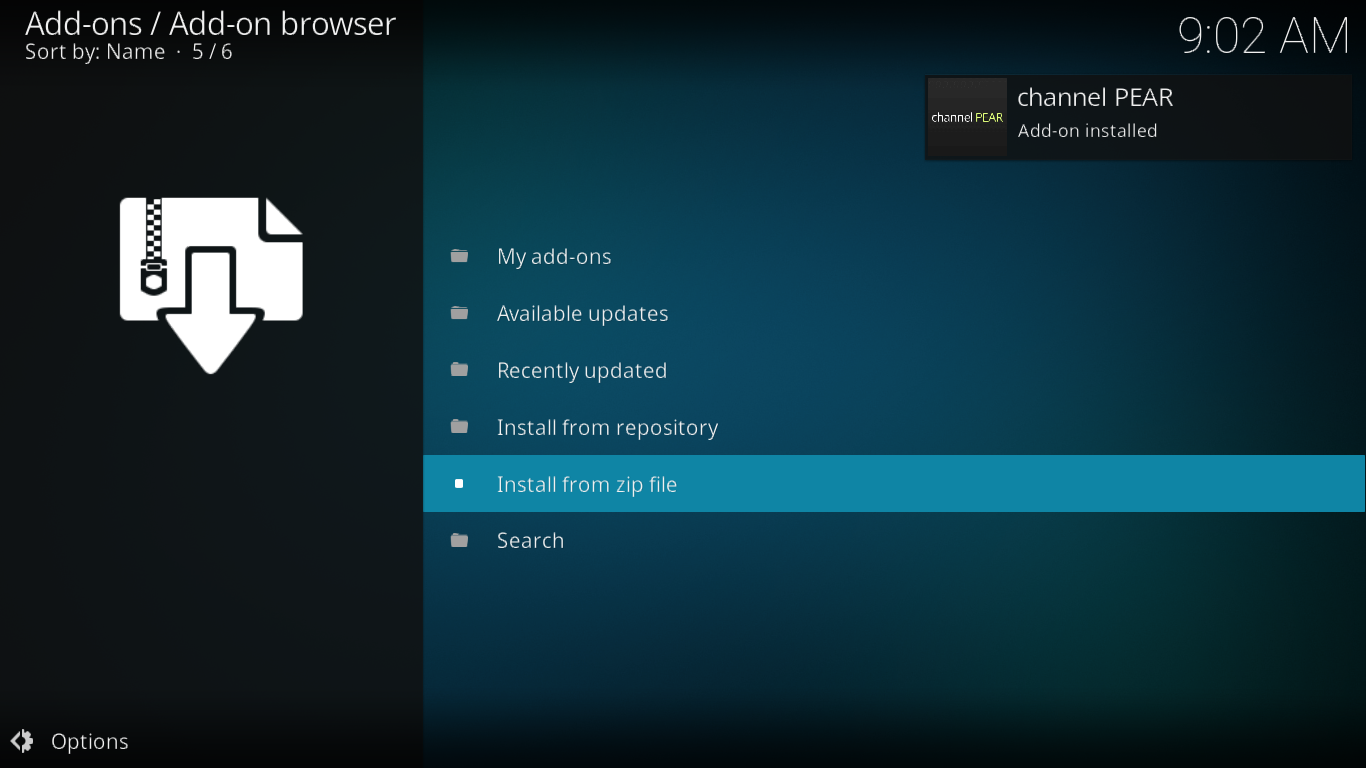
Eklentiyi henüz başlatmayın! Önce onu kütüphanenizle eşleştirmeniz gerekiyor.
Kodi'yi Channel Pear kütüphanenizle eşleştirme.
Video eklentilerinize gidin ve Kanal Armut simgesini seçin ve sağ tıklayarak veya "C" tuşuna basarak bağlam menüsünü açın ve Ayarlar'ı seçin .
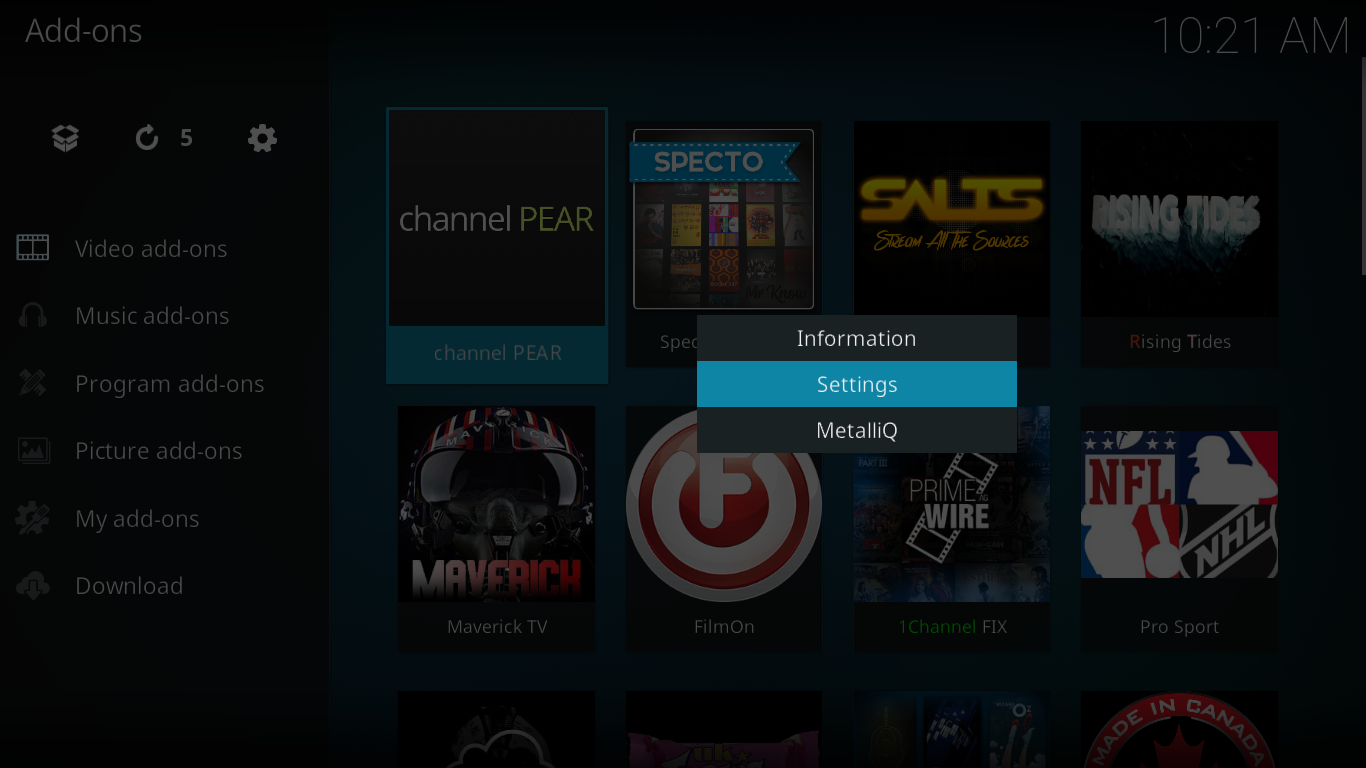
" Kütüphane URL'nizi girmek için buraya tıklayın... " yazan ilk satıra tıklayın . Sonraki ekranda, orada yazanları kütüphane URL'nizle değiştirin. Bunu, eklentiyi indirdikten sonra açık bıraktığınız tarayıcı ekranında bulacaksınız.
Bu sayfayı açık tutmadıysanız endişelenmeyin. Channel Pear kütüphanenize geri dönün, ekranın ortasındaki Eşleştir menüsüne tıklayın ve açılır menüden Kodi'yi seçin. Kütüphane URL'nizi içeren bir iletişim kutusu açılacaktır.
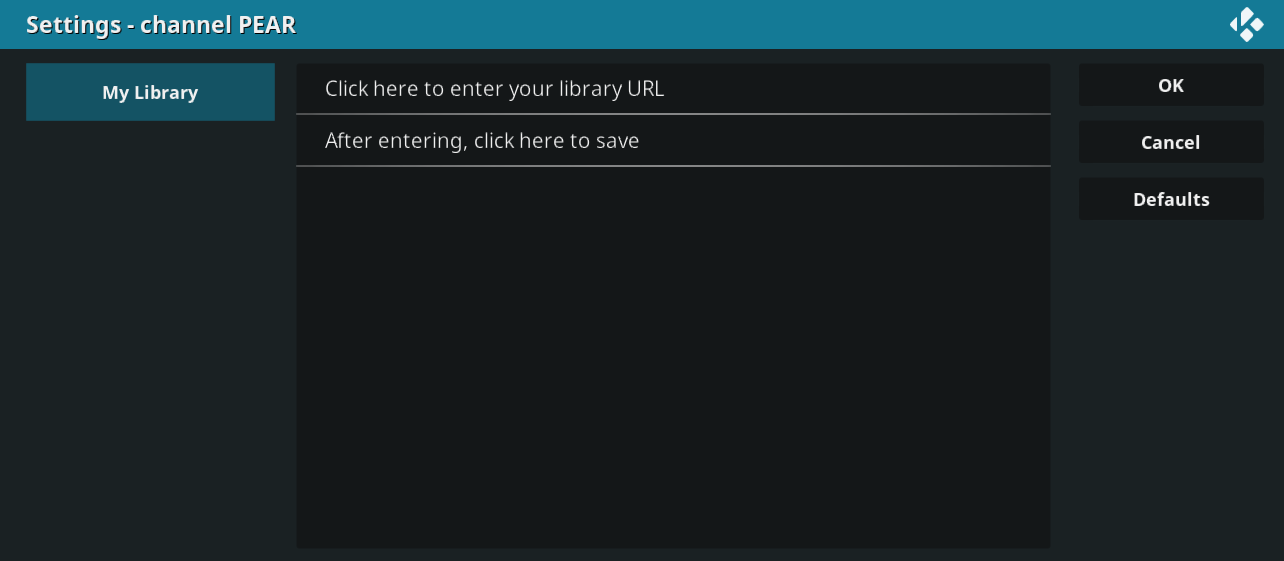
Kodi’ye kütüphane URL’sini girdikten sonra sağ alt tarafta bulunan Tamam’a tıklayın ve “ Girdikten sonra kaydetmek için buraya tıklayın ” yazan ikinci satıra tıklayın .
İşte bu kadar! Artık hazırsınız. Her şeyin yolunda olduğundan emin olmak için birkaç kontrol yapalım. Kodi Video eklentileri sayfanızdan Channel Pear eklentisini simgesine tıklayarak başlatın.
Her şey yolundaysa, Weather Channel kaynağınızı görmelisiniz.
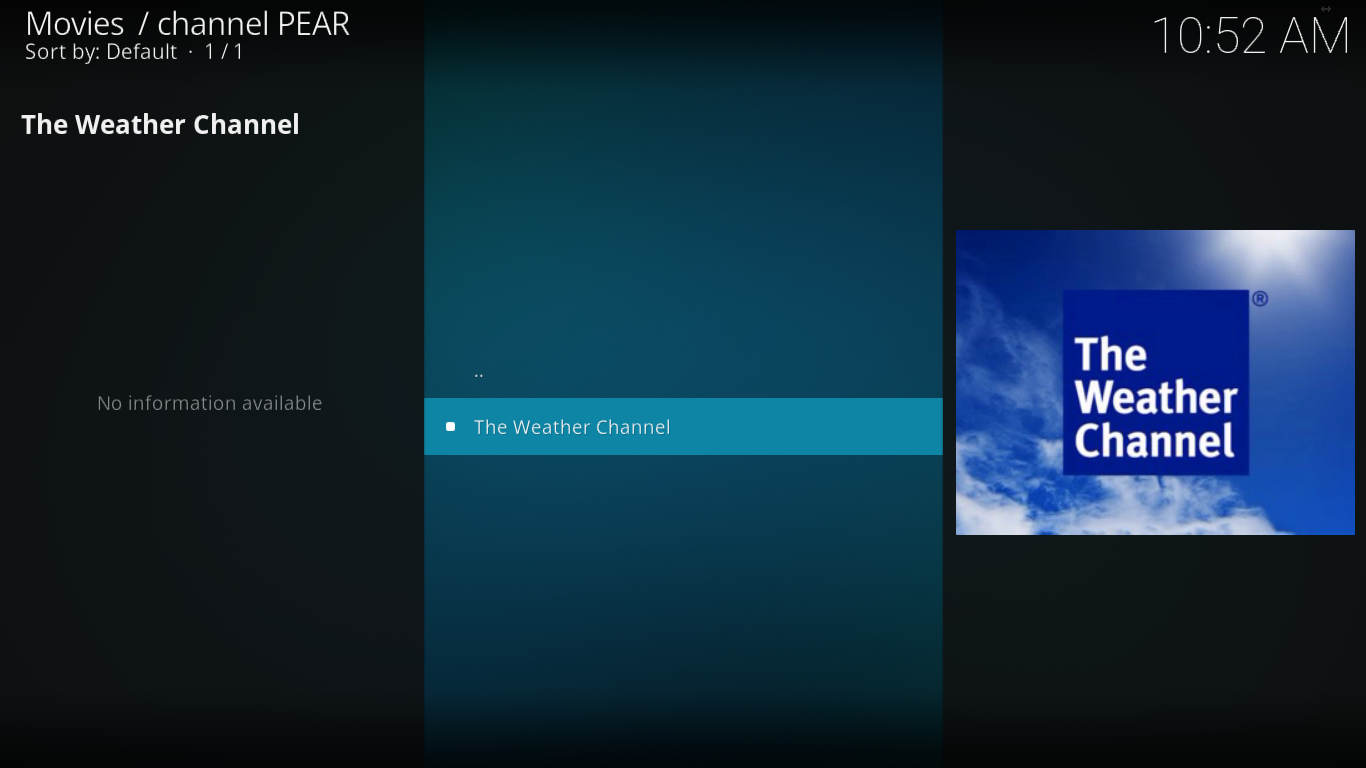
Kaynak kısmına tıklandığında, beklendiği gibi kanal oynatılmaya başlanacaktır.
Ve ekstra bir doğrulama olarak, tarayıcınızda Channel Pear kütüphanenize geri dönerseniz, ekranın üst kısmındaki çubuğun artık 1 / 2 cihazı gösterdiğini göreceksiniz.
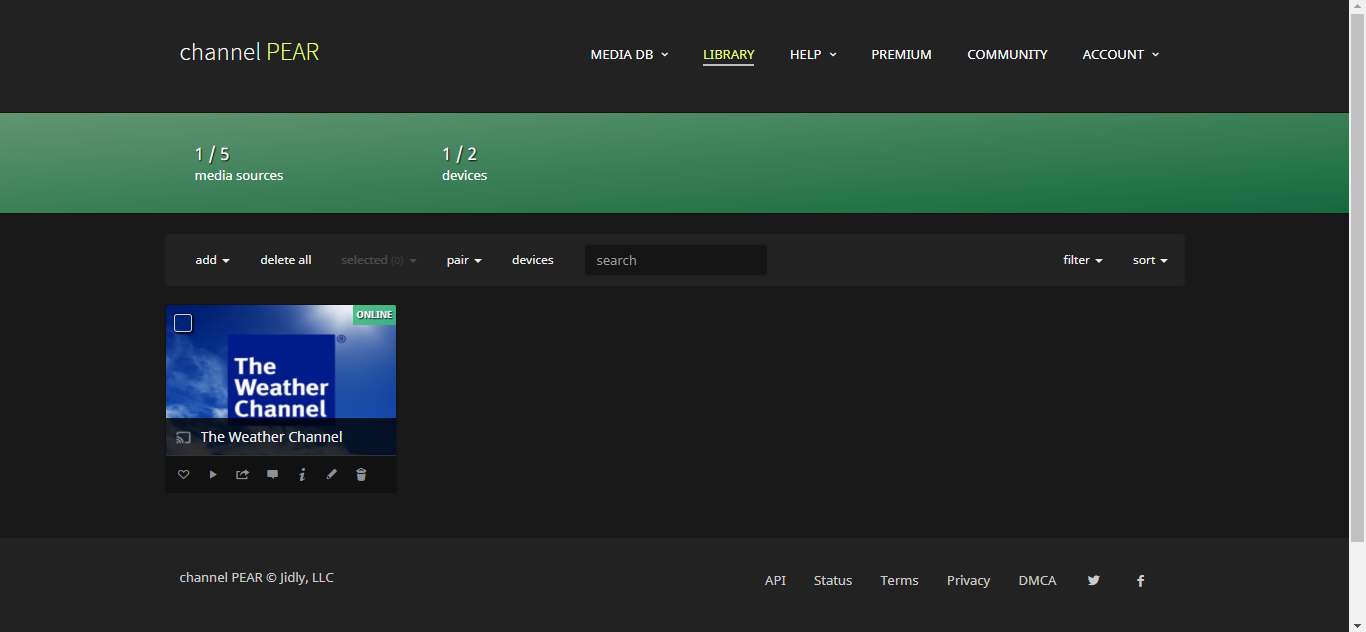
Artık her şeyi kurup yapılandırdığımıza göre, Channel Pear'ın neler sunduğuna bakalım!
YASAL UYARI : AddictiveTips.com, telif hakkıyla korunan içeriğe erişim hakkınız olmayan herhangi bir Kodi veya eklentisinin kullanımını onaylamaz veya önermez. Bu makalenin içeriğiyle ne yapmaya karar verdiğinizden sorumlu değiliz. Yazılım korsanlığı desteklediğimiz veya onayladığımız bir şey değildir ve kullanıcılara yalnızca yasal olarak hak sahibi oldukları içeriğe erişmelerini şiddetle tavsiye ederiz. Bir Kodi kullanıcısı olarak, herhangi bir telif hakkı yasasını ihlal etmediğinizden emin olmak için gerekli adımları atmalısınız.
Channel Pear'da Rehberli Tur.
Channel Pear, diğer eklentilerin çoğundan oldukça farklıdır. Tüm yapılandırmasını, kaynak seçimini ve düzenlemesini Kodi'den değil, tarayıcınızdan yaparsınız. Ancak kütüphanenizi istediğiniz gibi ayarladıktan sonra, Kodi'den ve eşleştirdiğiniz diğer herhangi bir istemci uygulamasından tüm içeriklerine kolayca erişebilir ve izleyebilirsiniz.
Kaynaklara Göz Atma, Ekleme ve Kaldırma
Bu, Channel Pear'da en çok kullanacağınız özelliktir. Channel Pear'a kaynak ekleme işlemi kütüphane sayfanızdan yapılır. Sayfanın üst kısmındaki MEDYA VERİTABANI menüsüne tıkladığınızda dört seçenek karşınıza çıkar: EN POPÜLER , EN YENİ , KATEGORİLER ve MEDYA GÖNDER .
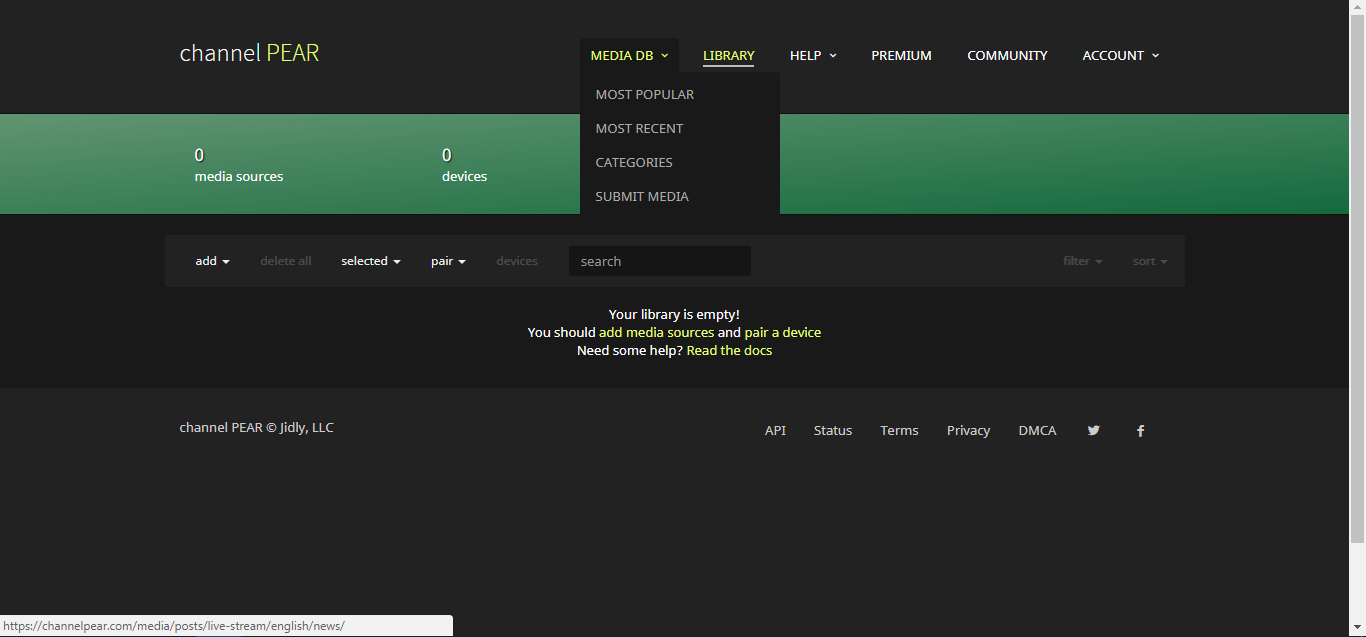
İlk iki seçenek, mevcut kaynaklara popülerlik ve eklenme tarihine göre sıralanmış şekilde göz atmanızı sağlar; en popüler ve en yeni olanlar sırasıyla en üstte yer alır.
KATEGORİLER seçeneği , mevcut kaynaklara göz atmayı biraz daha az korkutucu hale getirir. Belirli bir dilde içerik arıyorsanız, kesinlikle en iyi yoldur.
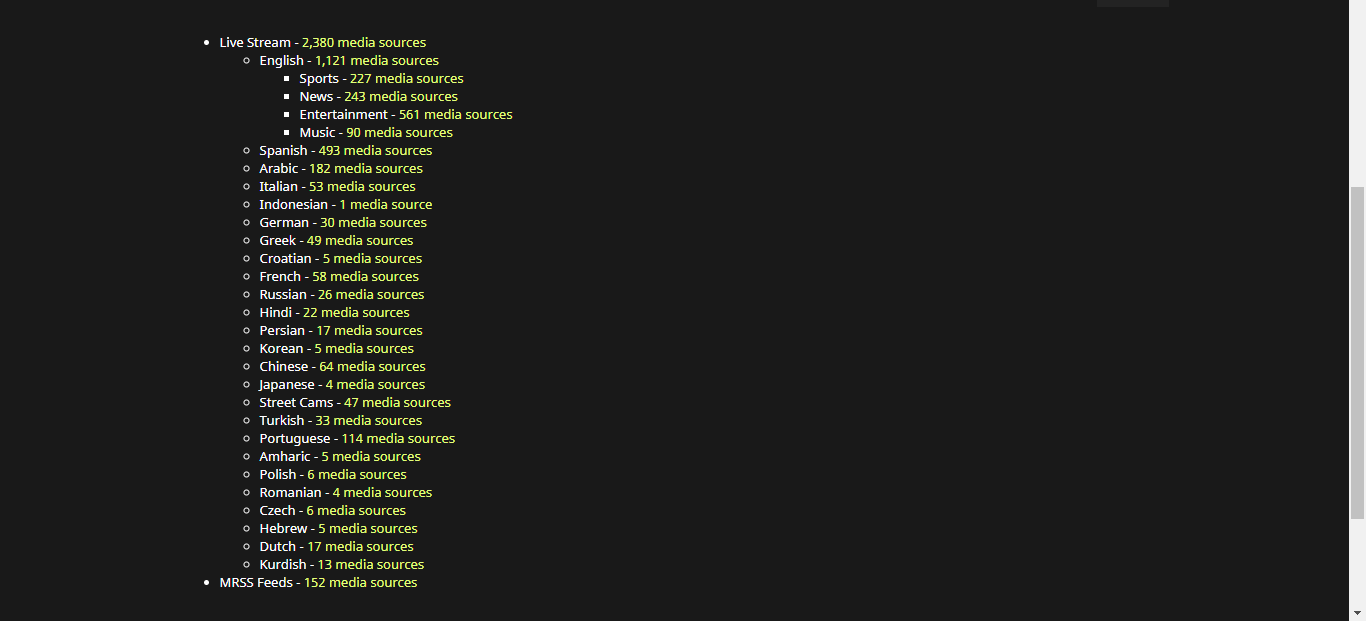
Dillerden bahsetmişken, gördüğünüz gibi Channel Pear ile yalnızca İngilizce içerikle sınırlı değilsiniz. Kaynak tarama deneyiminizi daha da iyileştirmek için İngilizce kategorisi dört alt kategoriye ayrılmıştır.
Channel Pear'da ayrıca, her MEDIA DB sayfasının en üstünde öne çıkan güçlü bir arama motoru da mevcuttur. Örneğin, tüm farklı "Discovery Channel" kaynaklarını bulmak istiyorsanız, "Discovery" yazıp arama düğmesine basmanız yeterlidir .
Adında “Discovery” geçen tüm kaynaklar listelenecektir.
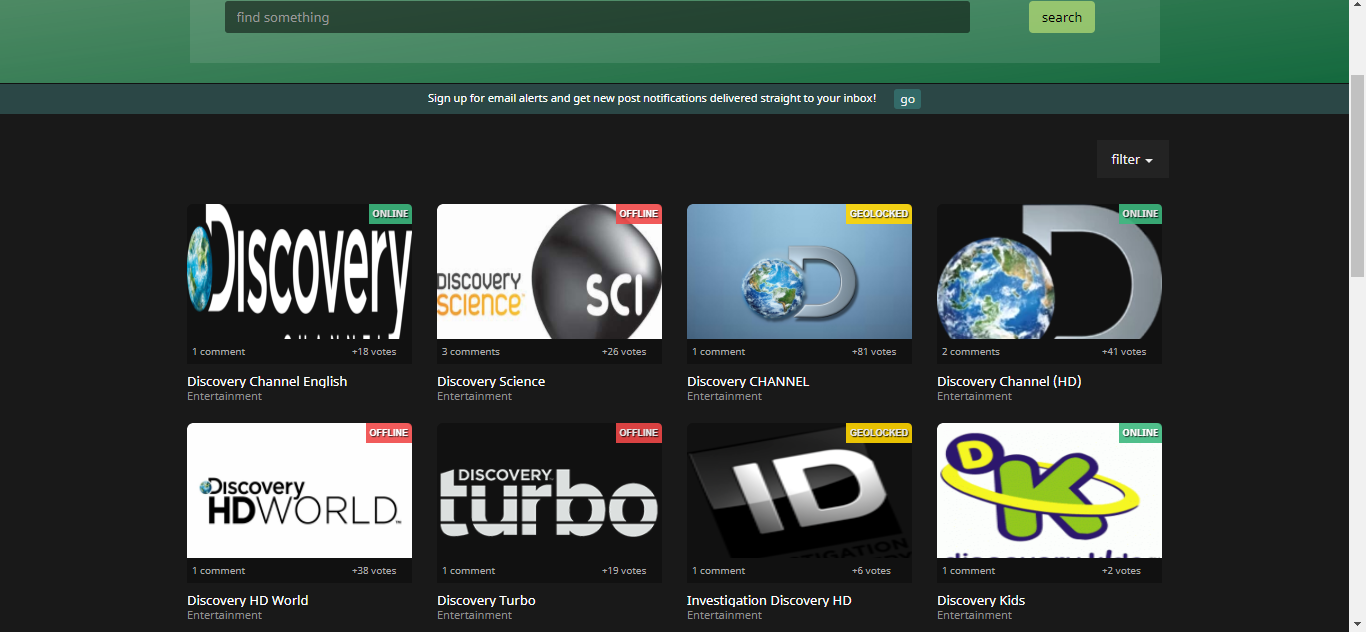
Ve arama motorunun bir başka harika özelliği daha: Arama sonuçlarınızı yalnızca çalışan eklentilerle sınırlamak istiyorsanız, ekranın sağ üst köşesindeki Filtre'ye tıklayıp Çevrimiçi veya Coğrafi Olarak Kilitli'yi seçebilirsiniz . Coğrafi olarak kilitlenmiş kaynaklara elbette yalnızca belirli konumlardan erişilebilir, ancak bu bir VPN kullanarak kolayca aşılabilir.
Bir kaynağı silmek, eklemekten daha kolaydır. Kütüphane sayfanızdan, herhangi bir kaynak simgesinin sağ alt köşesindeki çöp kutusu simgesine tıklayarak kaynağı kütüphanenizden kaldırabilirsiniz.
Birden fazla cihazla eşleştirme
Channel Pear kütüphaneniz Kodi'ye ek olarak diğer cihazlarla da eşleştirilebilir. Şu anda Kodi'nin yanı sıra Roku, Amazon Fire TV, Chromecast ve Plex'i de destekliyor. Aynı veya farklı türde birden fazla cihazınız olabilir ve kaynak kütüphanenize bunlardan herhangi birinden erişebilirsiniz.
Ücretsiz hizmetin sınırlamaları
Channel Pear'a kaydolmak ücretsiz olsa da, ücretsiz hizmet oldukça sınırlıdır; kütüphanenize aynı anda yalnızca 5 kaynak ekleyebilirsiniz. Daha fazla kaynak eklemek isterseniz, ücretli Premium aboneliği tercih etmeniz gerekir. Ancak, muhtemelen ücretsiz hizmette kalıp izleme ihtiyaçlarınız değiştikçe kaynak ekleyip çıkarabilirsiniz. Sonuçta, kaynak listenizi istediğiniz sıklıkta değiştirmenize dair bir kısıtlama yok gibi görünüyor.
Ücretsiz hizmetin bir diğer sınırlaması da, aynı anda yalnızca iki cihazı eşleştirebilmenizdir. İkiden fazla medya oynatıcınız varsa, Premium hizmeti tercih etmeniz gerekir.
Premium hizmet fiyatlandırma yapısı
Premium hizmet ucuzdur ve fiyatlandırma yapısı anlaşılması kolaydır. Tek bir katman vardır: Premium. Fiyatlandırma, aşağıda gösterildiği gibi, seçtiğiniz abonelik süresine bağlı olarak ayda iki doların biraz üzerinde ile 2,99 dolar arasında değişmektedir.
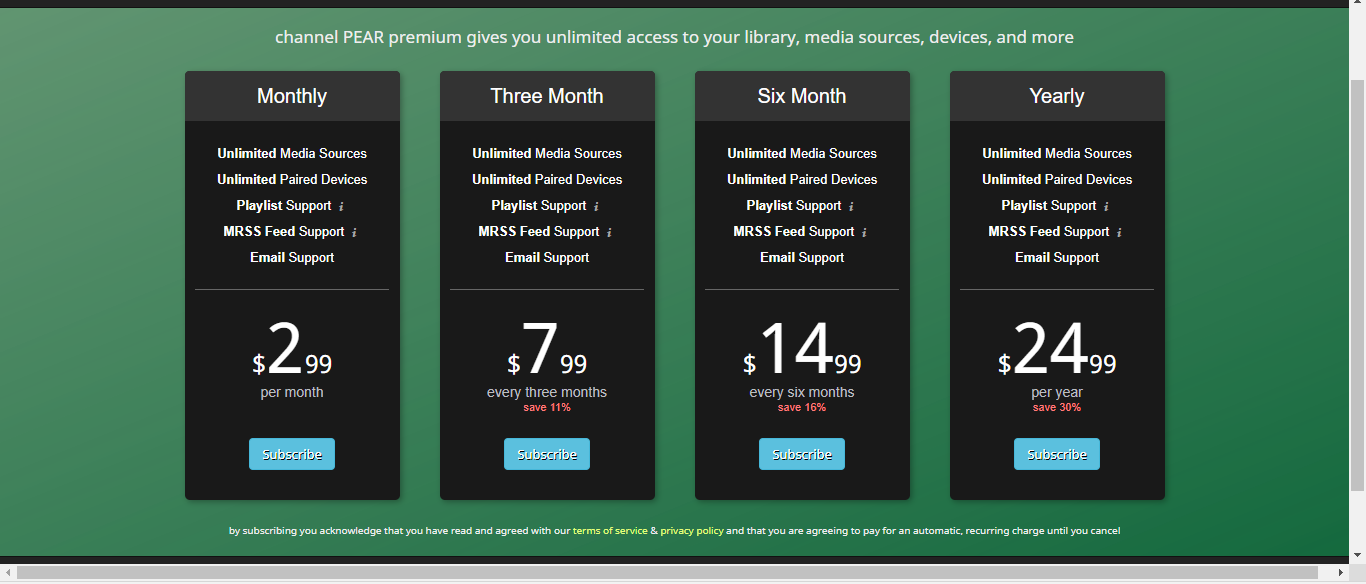
Premium servis size sınırsız medya kaynağı, sınırsız eşleştirilmiş cihaz, çalma listeleri oluşturma olanağı ve MRSS yayınlarına erişim imkanı sunacak.
Channel Pear'ın Artıları ve Eksileri
Channel Pear'ın en büyük avantajlarından biri de sunduğu kaynak çeşitliliğidir. Aralarından seçim yapabileceğiniz 2000'den fazla yayın kaynağıyla, her izleyici profiline uygun bir içerik mutlaka vardır.
Channel Pear'da sevdiğimiz bir diğer şey de, tüm kaynaklar için gerçek zamanlı çevrimiçi/çevrimdışı/coğrafi olarak kilitlenmiş durum bilgilerinin yanı sıra, her kaynak hakkında diğer kullanıcıların yorumlarını da sunması. "Kötü kaynakların" incelenmesini kolaylaştırıyor.
Olumsuz tarafı, kaynaklarınızı yönetmek için bir tarayıcı açmanız gerekmesi büyük bir engel olabilir. Öte yandan, hizmeti yalnızca bir kez yapılandırmanıza ve eşleştirilmiş herhangi bir cihazdan tüm kaynaklarınıza erişmenize olanak tanır.
Channel Pear'ın bir diğer dezavantajı da kaynaklara göz atarken sınırlı sayıda kategoriye sahip olmasıdır. Bazı kategoriler çok geniştir. Örneğin, Canlı Yayın>İngilizce>Eğlence kategorisini ele alalım. 500'den fazla kaynak içerir. Yani, mevcut tüm kaynakları görmek için 21 sayfaya göz atmanız gerekir. Neyse ki arama motoru, belirli içerikleri bulmayı kolaylaştırıyor.
Diğer ilginç seçenekler
Kodi'de kaliteli canlı IPTV içeriği arıyorsanız, birkaç ilginç IPTV eklentisini incelediğimiz şu son makaleyi öneririz: Kodi için En İyi IPTV Eklentileri: 2017'de Hala Çalışan Eklentiler .
Wolfpack eklentisi, canlı IPTV içeriği için de harika bir seçenektir. Yakın zamanda WebTech360 İpuçları: Wolfpack Kodi Eklentisi Nasıl Kurulur, 2017 için Çalışan Kaynaklar'da yer aldı .
Çözüm
Channel Pear, piyasadaki en benzersiz Kodi eklentilerinden biri. Tüm yapılandırmaları Kodi ile yapma trendine karşı çıkarak, kütüphanenize birden fazla cihazdan erişmek son derece kolay. Ücretsiz hizmet biraz sınırlı olsa da, bunun çoğu kullanıcı için çok büyük bir sorun olmayacağından eminiz. En sevdiğiniz kaynaklar hangileri? Kurulum veya yapılandırmayla ilgili herhangi bir sorunla karşılaştınız mı? Aşağıya yorum bırakın!